В Windows 11 не существует приложений «Почта» и «Календарь», а еще разработчики убрали легендарный WordPad — и это после 28 лет безупречной работы! Какие есть альтернативы?
Многие пользователи привыкли к WordPad, который поставлялся во всех ОС от Microsoft, начиная с Windows 95. Он бесплатный, проще и легче, чем Microsoft Word, но удобнее Блокнота. Теперь вместо WordPad придется покупать MS Word, как рекомендует Microsoft, или же устанавливать альтернативный текстовый редактор. Редакция Hi-Tech Mail предлагает подборку из шести достойных бесплатных аналогов WordPad для Windows.
Notepad++

Notepad++ — это мощный текстовый редактор с открытым исходным кодом, который умеет подсвечивать синтаксис для 80 языков программирования, включая C, C++, HTML, Ruby, CSS, PHP, JavaScript, Perl, и т. д. Подсветку можно настроить на свой вкус.
Редактор популярен среди разработчиков благодаря легкости, удобству использования и богатой функциональности. Важной особенностью программы является режим вкладок, позволяющий редактировать несколько текстовых файлов одновременно в рамках одного окна.
В программе реализованы мощные функции поиска и замены, включая поддержку регулярных выражений и поиск по нескольким файлам. Еще есть проверка орфографии, запись макросов, инструмент сопоставления документов. Кроме того, для Notepad ++ есть множество плагинов, которые делают работу с кодом более эффективной.
Программа находится в свободном доступе и совместима со всеми платформами Windows. Есть русский интерфейс.
EditPad Lite
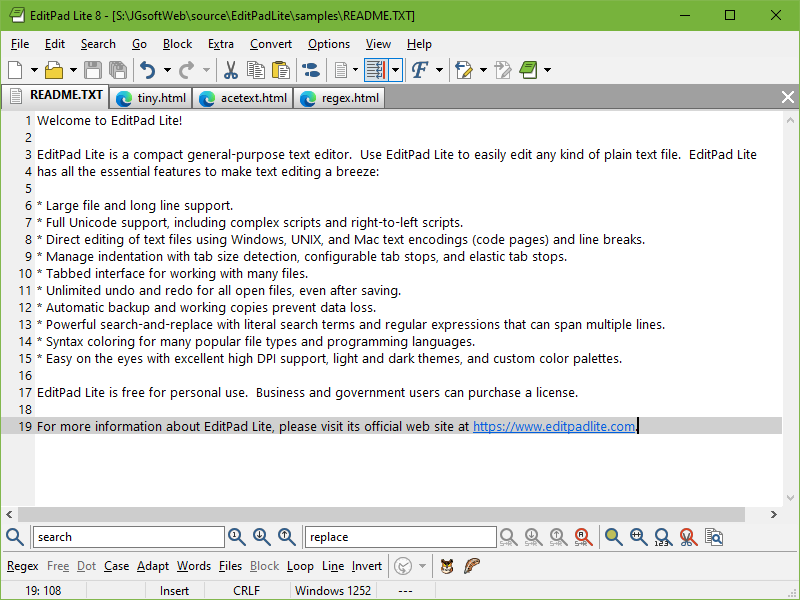
EditPad Lite — легкий, дружественный пользователю редактор, имеющий все необходимое для редактирования текстов, веб-разработки и программирования. Позволяет открывать одновременно несколько вкладок, хорошо справляется с большими файлами. Умеет хранить список фрагментов текста для их повторного использования, есть функция автосохранения, предотвращающая потерю данных.
EditPad Lite больше похож на Блокнот, чем на Notepad ++, поскольку у него простой интерфейс и немного дополнительных функций. Он не делает подсветку синтаксиса для кода, не умеет проверять орфографию, работать с большим количеством типов файлов. Все эти функции есть в платной версии EditPad Pro.
PSPad
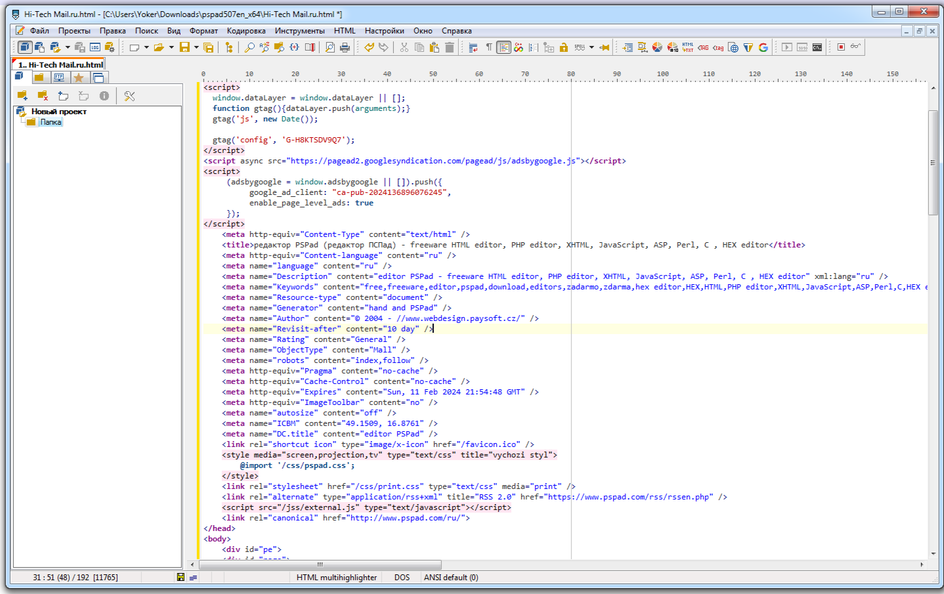
PSPad — текстовый редактор с подсветкой кода, который способен работать с Perl, HTML, CCS, PHP, Java и еще 170+ языками программирования. Позволяет работать сразу с несколькими документами в одном окне. Совместима с современными платформами Windows, не требует обязательной установки и может работать сразу после распаковки скачанного архива. Не подходит для работы с большими файлами.
В PSPad реализовано множество инструментов для разработчиков, а встроенный FTP клиент позволяет работать с файлами на сервере. Программа также содержит множество шаблонов кода и выделяет синтаксис для разных типов файлов. Есть пользовательская подсветка, подсветка парных скобок, полный редактор HEX, встроенный редактор CSS.
Одной из полезных функций PSPad является «Разница в файлах». Пользователю демонстрируется три окна одновременно. В одном отображается разница, а в двух других — два сравниваемых файла. Файлы можно редактировать.
Notepad2 и Notepad3
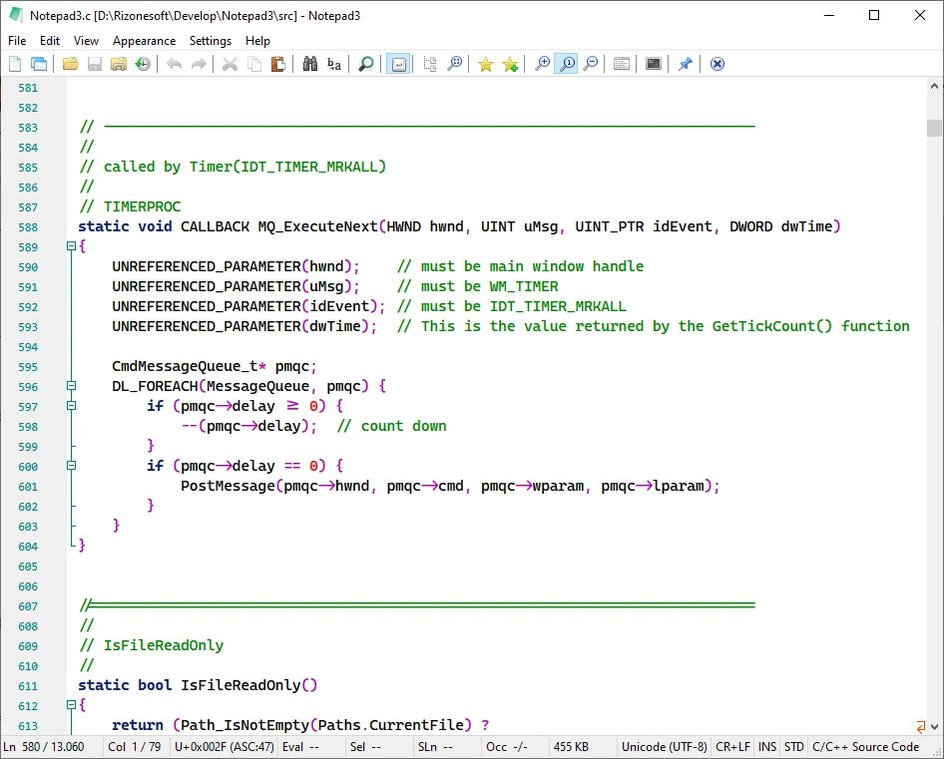
Notepad2 — легкий и быстрый текстовый редактор с открытым исходным кодом. Очень похож на традиционный Блокнот, но обладает настраиваемой панелью инструментов. Умеет работать с кодировками ASCII, UTF-8, UTF-16, есть подсветка синтаксиса языков программирования C / C ++, VBScript, Pascal, Visual Basic, Python, CSS и других. Также реализованы неограниченный откат операций, поиск с заменой, быстрый переход к определенной части документа, автоматические отступы.
Программа не обновляется с 2012 года, но со своими задачами по-прежнему справляется. В 2015 году другая команда разработчиков выпустила усовершенствованную версию Notepad2, получившую название Notepad3. В ней еще больше полезных функций для всех, кто много работает с текстом или кодом. Пользоваться можно даже без установки на компьютер. В отличие от Notepad2, у Notepad3 есть русский интерфейс.
TED Notepad
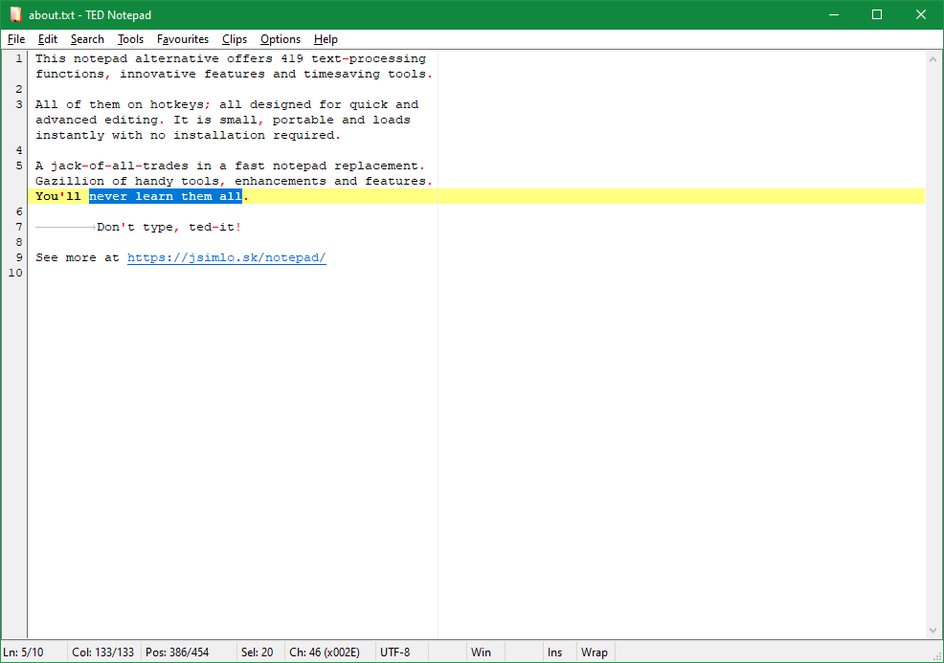
TED Notepad — еще один лаконичный и легкий текстовый редактор для тех, кто не любит лишние навороты. В нем много удобных опций обработки текста, включая автосохранения, восстановление данных после сбоя, девять буферов обмена для быстрой вставки данных. Реализована функция инверсии текста, перевода символов в разные кодировки, есть поддержка внешних плагинов, в том числе утилиты командной строки grep.
Программа не обновляется с 2021 года, но до сих пор актуальна. Нет русского интерфейса.
AkelPad
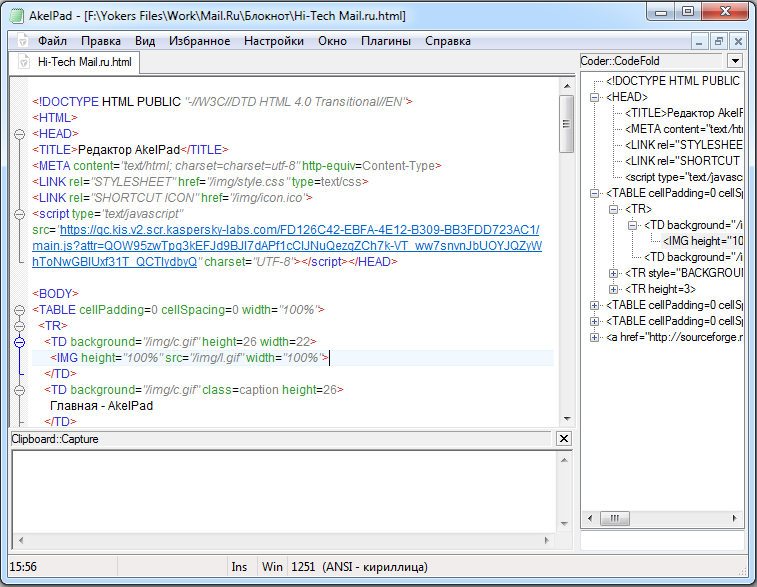
AkelPad — быстрый текстовый редактор с открытым исходным кодом от российских разработчиков. Умеет редактировать файлы с атрибутом «Только для чтения», менять кодировку, а также предварительно просматривать файлы перед открытием. Многоуровневая система отмены последнего действия, список последних открытых документов и клавиатурные макросы повышают удобство работы в этом текстовом редакторе. Можно включить или отключить режим вкладок.
Функциональность AkelPad расширяется плагинами. Текстовый редактор способен корректно отображать псевдографику, автоматически завершать набираемый текст, запускать скрипты. Есть поддержка создания собственного меню и звукового сопровождения при работе с любым текстом. Программа может работать даже без установки на компьютер или интегрироваться в Total Commander.
Программа не обновляется с 2016 года, но до сих пор актуальна благодаря плагинам.
В последних версиях Windows много внимания было уделено совершенствованию стандартных приложений. Например, в Windows 7 был заметно улучшен «Калькулятор», множество новых функций получил «Проводник», а в Windows 8 был переработан диспетчер задач. Но есть одна программа, которая впервые появилась еще в Windows 3.0 и не менялась уже много-много лет. Это — «Блокнот».
Возможно, для большинства из нас это не программа первой необходимости, но, тем не менее, время от времени к ней обращается каждый. Редактирование кода веб-страниц давно уже перестало быть уделом одних лишь программистов. В конце концов, собственные сайты на WordPress или Joomla есть у тысяч менеджеров, маркетологов, парикмахеров и прочих далеких от программирования личностей, а вносить изменения в код сайтов вручную нет-нет да и приходится.
Тем, кто работает с текстовыми файлами в «Блокноте» более или менее часто, возможно, стоит подыскать альтернативный редактор. Ведь поиск и замена, выделение текста, отмена действий и многие другие функции «Блокнота» давно не выдерживают никакой критики.
⇡#LopeEdit Lite 5.5
- Разработчик: LopeSoft
- Операционная система: Windows
- Распространение: бесплатно (есть платная версия)
- Русский интерфейс: есть
Если речь идет о текстовых редакторах немного мощнее «Блокнота», то, как правило, представляются приложения для программистов с функциями наподобие подсветки синтаксиса и шаблонами для написания кода. И если вы далеки от программирования, то при встрече с такой программой возникает желание поискать какую-нибудь другую. LopeEdit Lite — приятное исключение из правил. С этим приложением легко смогут сработаться и программисты, и не программисты.
Да, в ней есть подсветка кода (поддерживаются C/C++, Java, JavaScript, Visual Basic, VBScript, XML, HTML, ASP, JSP, SQL, Cobol, C#, CSS, Pascal, Perl и PHP) и встроенная таблица ASCII-символов, но, если вы просто хотите работать с текстовыми документами, забудьте об этих возможностях.
Значительную часть окна LopeEdit Lite занимает навигатор, с помощью которого можно находить нужные файлы на компьютере. Встроенный файловый менеджер очень удобен: сверху выполняется навигация по папкам, снизу выбираются файлы. Для быстрого доступа к часто используемым документам можно перейти на вкладку «Недавние файлы». Кроме этого, есть возможность добавлять файлы в «Избранное».
Программа дает возможность работать с несколькими документами одновременно, причем каждый файл открывается на отдельной вкладке. Если файлов открыто много, и вкладки не помещаются на экране, можно использовать инструменты навигации по ним и объединять открытые файлы в группы.
Особого внимания заслуживают средства для поиска и замены. Искать можно с использованием регулярных выражений и задействуя фильтры по типам файлов. Поиск может выполняться как по открытым документам, так и по файлам, хранящимся в заданной папке (с учетом поддиректорий или без него). Результаты поиска отображаются на отдельной вкладке, причем отображается каждое соответствие поисковому запросу с указанием строки и позиции в документе. Щелкнув по одному из результатов поиска, можно сразу же перейти к нужному месту документа, а панель с найденными совпадениями при этом никуда не исчезнет. Более того, результаты поиска могут быть сохранены в виде отдельного файла и открыты в программе позже. LopeEdit Lite может одновременно работать с несколькими поисковыми запросами — при этом в каждом случае результаты показываются на отдельной панели.
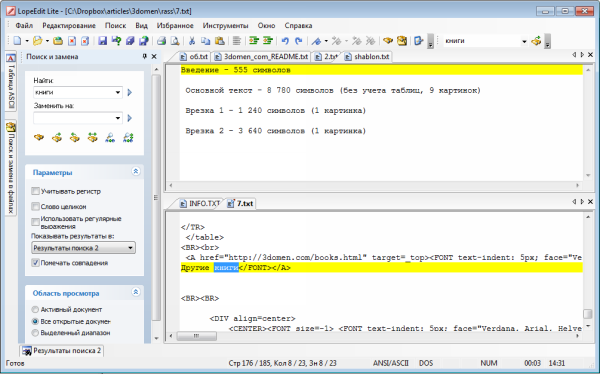
При работе с большими документами может оказаться полезной возможность вставки закладки на отдельную строку файла. Кроме этого, текущую строку можно пометить цветом, пронумеровать строки, просмотреть, сколько в документе символов, строк и слов.
Наконец, отметим, что LopeEdit Lite может работать без установки, в режиме portable. Как можно догадаться по слову Lite в названии программы, разработчики также предлагают платную версию приложения, лишенную этой приставки. В ней есть встроенный FTP-клиент, режим работы с колонками, возможность работы с расширенным буфером обмена, средства для сравнения файлов и некоторые другие возможности.
⇡#TED Notepad 6.02 beta
- Разработчик: Medvedik, Juraj Simlovic
- Операционная система: Windows
- Распространение: бесплатно
- Русский интерфейс: нет
Интерфейс TED Notepad практически ничем не отличается от такового у «Блокнота» — вы не найдете в программе панелей инструментов, боковых панелей и прочих «рюшечек». Но несмотря на внешнее сходство со стандартным текстовым редактором Windows, эта программа здорово отличается от него по функциональности. Просто все инструменты скрыты за скромными меню и многочисленными «горячими» клавишами, которые вы, конечно, изучите, если остановитесь на TED Notepad.
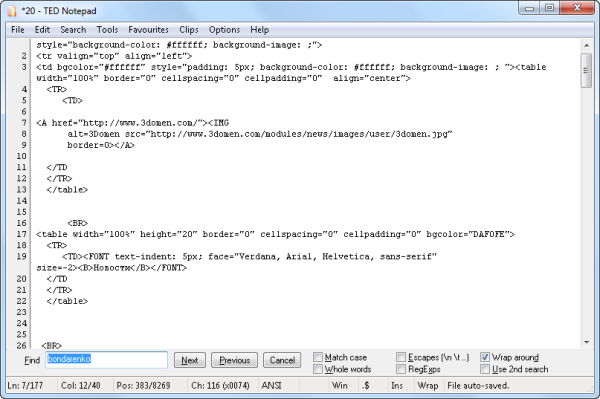
Не поленитесь исследовать команды меню, и вы найдете в этой простой программе много интересного. Например, TED Notepad может хранить до девяти элементов в собственном буфере обмена. Правда, текст, скопированный обычным способом, в него не заносится — и для копирования, и для вставки нужно использовать сочетания клавиш этого редактора.
Возможности поиска и замены в программе тоже намного шире, чем в «Блокноте». Например, можно искать с использованием регулярных выражений, быстро переходить к следующему или предыдущему найденному элементу, используя «горячие» клавиши, включать или отключать поиск «по кругу», когда при достижении конца документа программа перескакивает на его начало.
Во время редактирования текста тоже можно заметить немало мелких удобств. Не страшно допустить ошибку, ведь в программе есть многоуровневая отмена и возврат действий. В текст можно быстро вставлять время, дату, название файла и путь к нему, только что удаленный текст и т.д. Выделять текст тоже гораздо удобнее, чем в «Блокноте»: для выделения слова достаточно щелкнуть по любому символу два раза, для выделения строки — трижды, а четыре щелчка выделяют целый абзац. В окне TED Notepad могут выводиться разные служебные данные: можно увидеть номера строк, информацию о числе символов в каждой строке, знаки абзаца.
TED Notepad ведет историю файлов, поэтому открыть те, которые недавно редактировались, можно из списка Recent Files. Кроме этого, можно самостоятельно составить список из пятидесяти самых востребованных файлов и быстро открывать их из меню программы.
И, возможно, самый большой сюрприз от TED Notepad — это автозавершение ввода. Причем эта функция работает совсем не так, как в большинстве приложений для автоматизации. Вместо того чтобы обращаться к общим словарям, TED Notepad анализирует лишь лексику текущего документа. Таким образом, если в нем постоянно встречаются одни и те же слова, завершение их ввода легко можно поручить программе. Кроме этого, в TED Notepad есть функция автоматического завершения строк, которая может пригодиться при работе с кодом.
⇡#AkelPad 4.8.1
- Разработчик: Александр Шенгальц
- Операционная система: Windows
- Распространение: бесплатно
- Русский интерфейс: есть
AkelPad — это еще один текстовый редактор, очень похожий по внешнему виду на «Блокнот». Однако отличия можно заметить сразу же после открытия файла: программа делает ссылки кликабельными, а также выделяет цветом строку, на которой установлен курсор. Но, конечно же, это не единственное, что отличает AkelPad от «Блокнота».
AkelPad редактирует файлы, которые имеют атрибут «только чтение», поддерживает работу с несколькими файлами одновременно, позволяет быстро открывать те файлы, с которыми вы работали недавно, повторно открывать файлы (удобно, если в них были внесены изменения в другой программе), содержит расширенные возможности поиска.
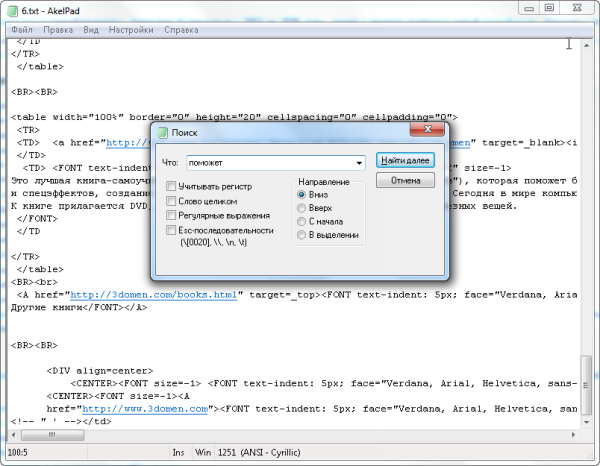
Так, в программе можно искать с использованием регулярных выражений и ESC-последовательностей, включать поиск с начала документа или только в рамках выделенного фрагмента. Обратите внимание, что настройки поиска запоминаются даже между сессиями. То есть, если вы, например, все время ищете с учетом регистра, можно будет не выбирать этот параметр каждый раз. И еще одна приятная особенность редактора: он запоминает место, на котором был закрыт документ, поэтому при следующем открытии курсор оказывается именно там, где он был в прошлый раз.
По умолчанию AkelPad содержит не так много дополнительных функций, но программа поддерживает подключение бесплатных расширений. Благодаря этому можно добавить в редактор все, что вам нужно. Среди доступных плагинов (все они бесплатные, как и сама программа): Coder, предназначенный для программистов (подсветка синтаксиса, сворачивание блоков, автодополнение, цветовые темы), Clipboard для работы с буфером обмена, Format для преобразования текста (удаление повторяющихся строк, сортировка элементов, шифрование текста), LineBoard для показа номеров строк и добавления закладок, Sounds для проигрывания звуков во время набора текста и пр.
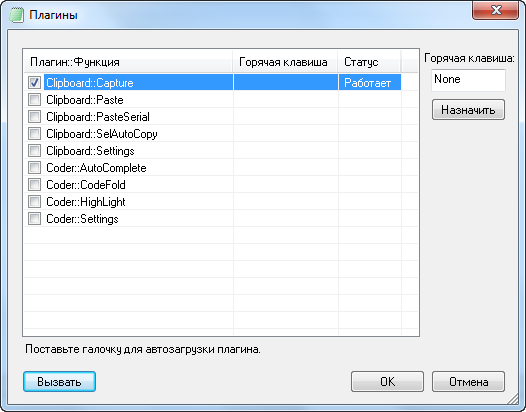
⇡#Notepad++ 6.3
- Разработчик: Don Ho
- Операционная система: Windows
- Распространение: бесплатно
- Русский интерфейс: есть
Notepad++ — это одна из тех программ, у которых очень явная целевая аудитория. Стоит только заглянуть в меню «Синтаксис», и сразу становится понятно, для кого она предназначена. Notepad++ поддерживает около пятидесяти языков программирования, предлагая не только подсветку кода, но и сворачивание блоков согласно правилам синтаксиса каждого из них. В программе также реализовано автоматическое завершение слов, благодаря чему на написание кода тратится гораздо меньше времени. Нумерация строк включена тут по умолчанию.
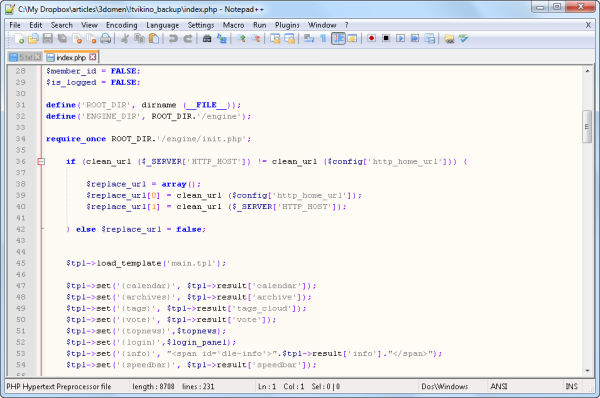
Notepad++ дает возможность работать с несколькими документами одновременно, причем каждый открывается на отдельной вкладке. Можно разделить окно на две части и держать в поле зрения два документа сразу, можно приблизить фрагмент кода, используя клавишу CTRL и колесико мыши. А не так давно в программе появилась возможность навигации с использованием карты документа. Благодаря этому режиму можно быстро перемещаться между фрагментами больших файлов.
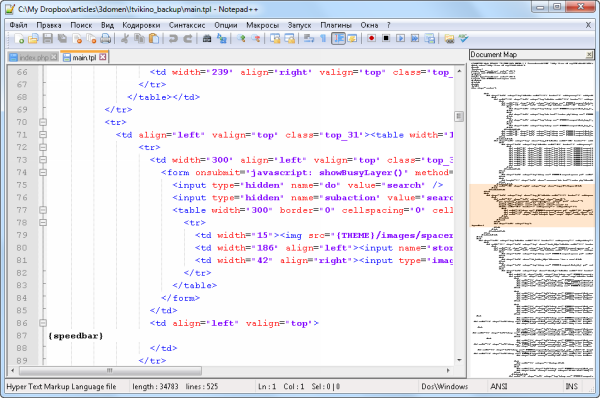
Одна из полезных возможностей Notepad++ — определение файлов, которые были изменены. Программа время от времени проверяет, не вносились ли изменения в открытые файлы, а затем дает запрос на повторное их открытие или перезапись изменений.
⇡#Dolphin Text Editor Menu 2.9
- Разработчик: Animal Software
- Операционная система: Windows
- Распространение: бесплатно для некоммерческого использования
- Русский интерфейс: нет
У этой программы очень необычная концепция. Вместо собственного интерфейса для работы с текстом, Dolphin Text Editor Menu предлагает дополнительные инструменты для других текстовых редакторов. Приложение можно использовать практически с любой программой, в которой возможен ввод текста, в том числе и с браузерами (если вы привыкли к онлайновому офисному пакету). Работает Dolphin Text Editor Menu очень просто: текст, который требуется отформатировать, нужно выделить, после чего нажать заранее определенное сочетание клавиш для вызова меню (по умолчанию — Ctrl+Numpad 0) и выбрать нужную команду. Выделенный текст при этом изменится.

Что умеет Dolphin Text Editor Menu? Выравнивать текст по правому, левому краю и по ширине, убирать форматирование, теги BBCode и HTML, объединять строки, подсчитывать количество слов, изменять регистр символов шестью разными способами (в том числе и в случайном порядке). А еще — удалять повторяющиеся строки и пробелы, строки, начинающиеся с определенных символов, пустые строки, добавлять к словам или строкам заранее определенный текст, сортировать строки по разным признакам, добавлять разрывы строк после определенного числа символов и т.д.
Dolphin Text Editor Menu запоминает последнюю команду, которая была выбрана пользователем, поэтому при повторном ее использовании тратить время на выбор не нужно — достаточно просто нажать Enter. Кроме этого, в верхней части меню выводятся значки последних шести команд, которые были задействованы. Программа достаточно умна для того, чтобы не появляться в некоторых приложениях (их список можно составить в настройках). Кроме этого, можно убрать из меню те команды, которыми вы никогда не пользуетесь.
Заключение
Даже самый маленький текстовый редактор может сэкономить немало времени, если подсветит фрагменты кода разными цветами, запомнит использованные однажды параметры поиска, откроет файл на том месте, где он был закрыт в прошлый раз. Поэтому даже если вы редактируете текстовые файлы не чаще чем пару раз в неделю, удобствами альтернативных редакторов пренебрегать не стоит. Измените для файлов TXT, PHP и прочих программу, в которой они открываются по умолчанию, и вы вряд ли об этом пожалеете.
Если Вы заметили ошибку — выделите ее мышью и нажмите CTRL+ENTER.
WPS Writer — бесплатный текстовый редактор, который позволяет легко создавать, редактировать, сохранять и делиться документами. Полностью совместим с Microsoft Office, работает на Windows, Mac, Android и iOS.
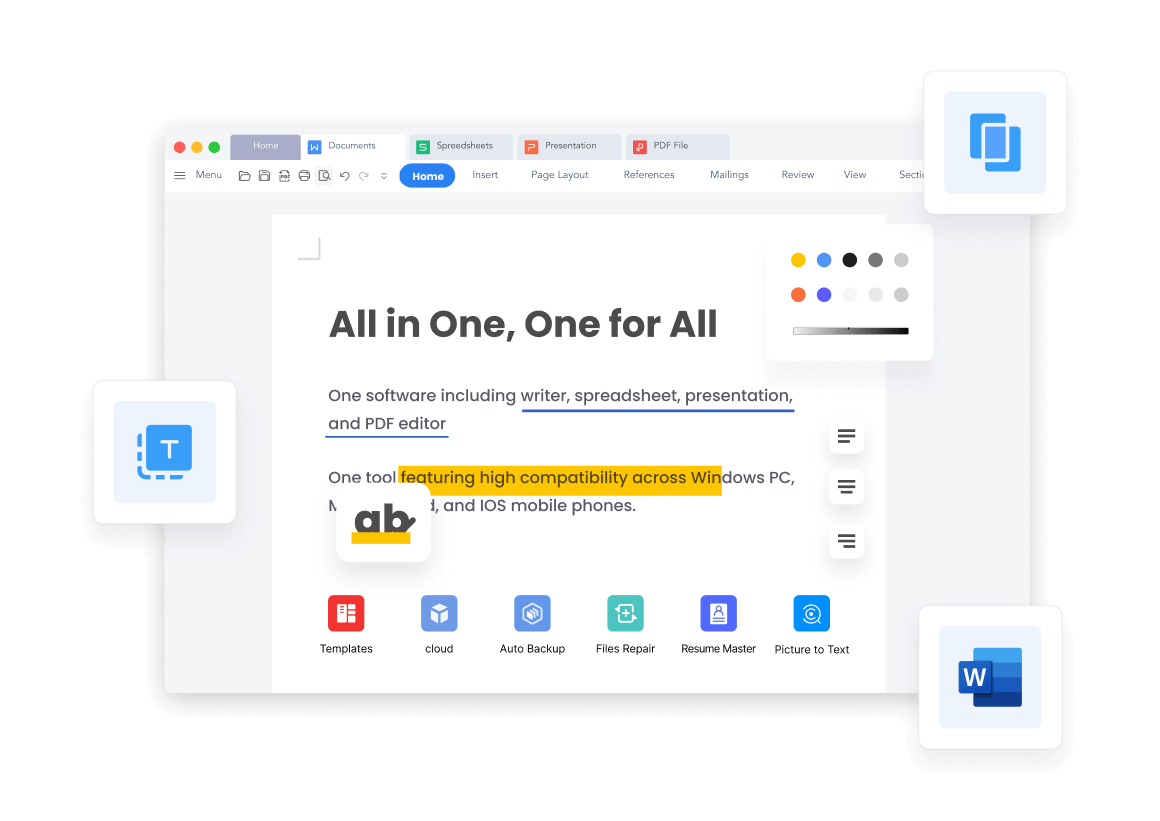
Возможности WPS Writer для создания вдохновляющего контента
Удобный интерфейс, бесплатная альтернатива Word
Интерфейс WPS Writer удобен, интуитивен и напоминает Microsoft Word.
Благодаря продуманному и знакомому расположению инструментов в WPS Writer легко ориентироваться. Это значительно ускоряет создание, редактирование и форматирование документов Word.
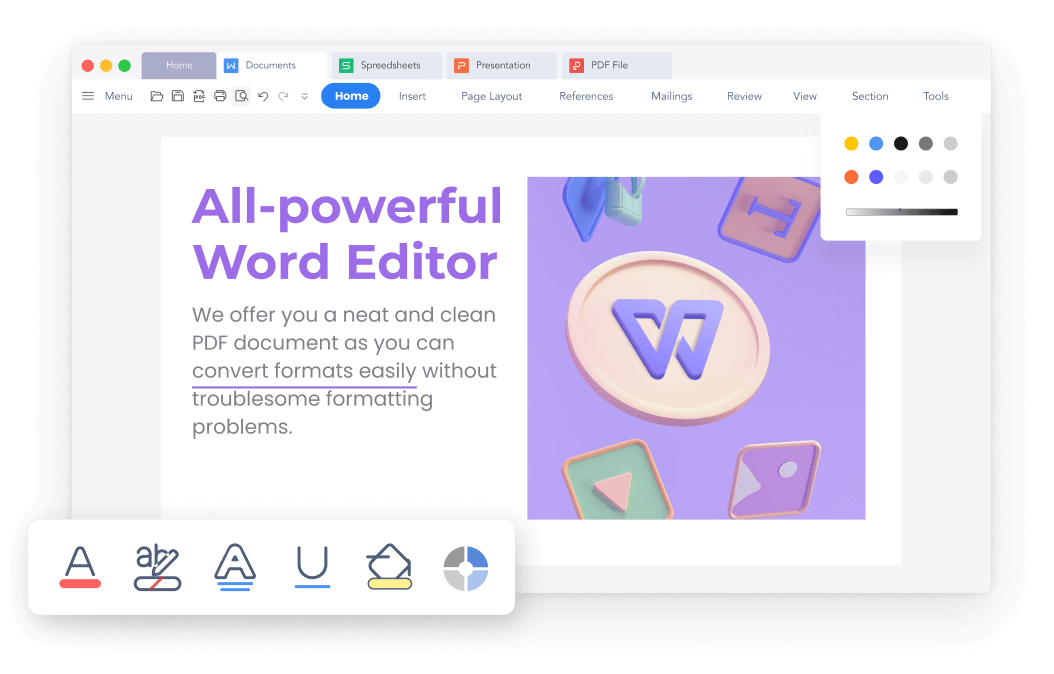
Совместимость с форматами DOC и DOCX
WPS Writer поддерживает 15 форматов файлов, включая .doc, .docx, .docm, .dotm, .txt и .rtf.
WPS Writer позволяет легко сохранять текст, заголовки, цвета, форматы ячеек и чисел, макет и другие элементы. Форматирование сохраняется на всех этапах.
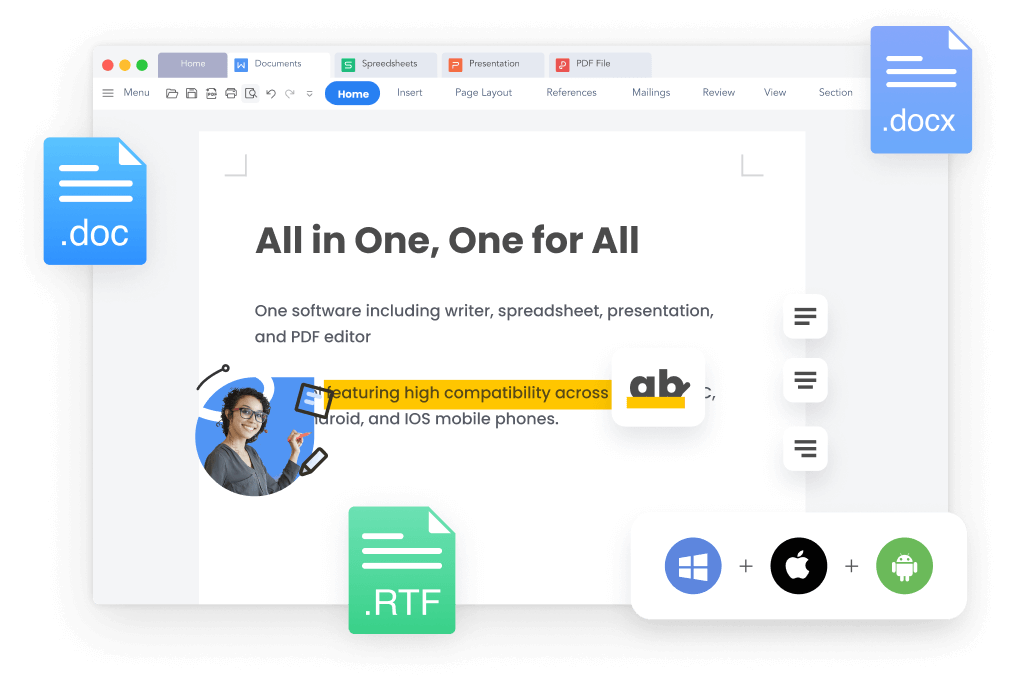
Управление файлами и их передача на всех устройствах
WPS Writer легко синхронизирует документы на Windows, Mac, Linux, Android, iPhone, iPad и в облаке.
Вы можете делиться содержимым с друзьями и коллегами, а также совместно работать над ним в реальном времени. Кроме того, можно отслеживать время редактирования, историю версий и авторов правок.
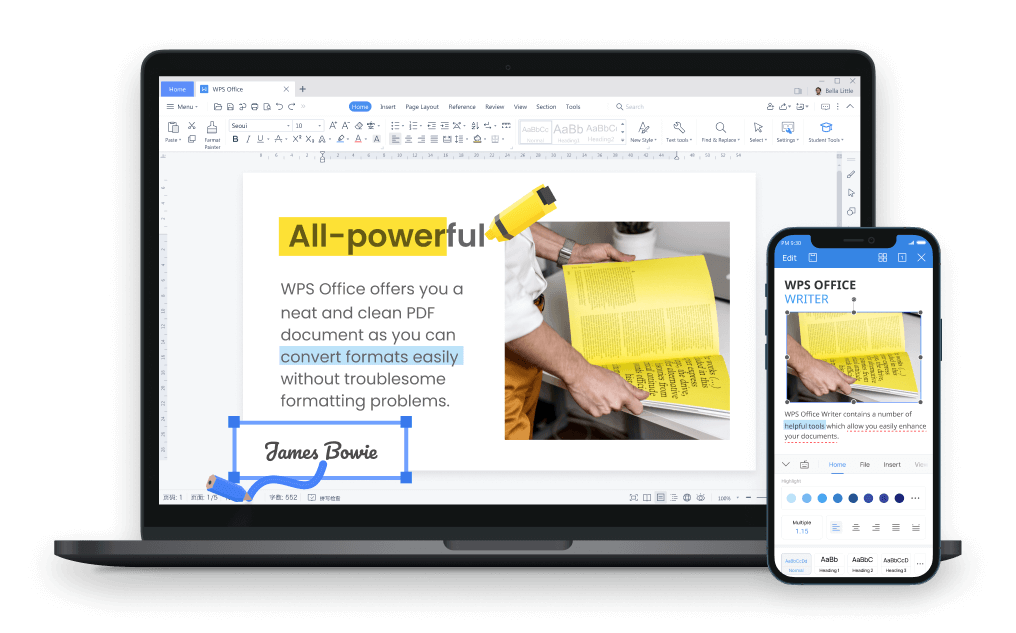
Создавайте с помощью бесплатных шаблонов
В WPS Office более 100 000 шаблонов, которые помогут улучшить ваши документы.
Скачайте бесплатные шаблоны и редактируйте их для создания привлекательных резюме, писем и приглашений.
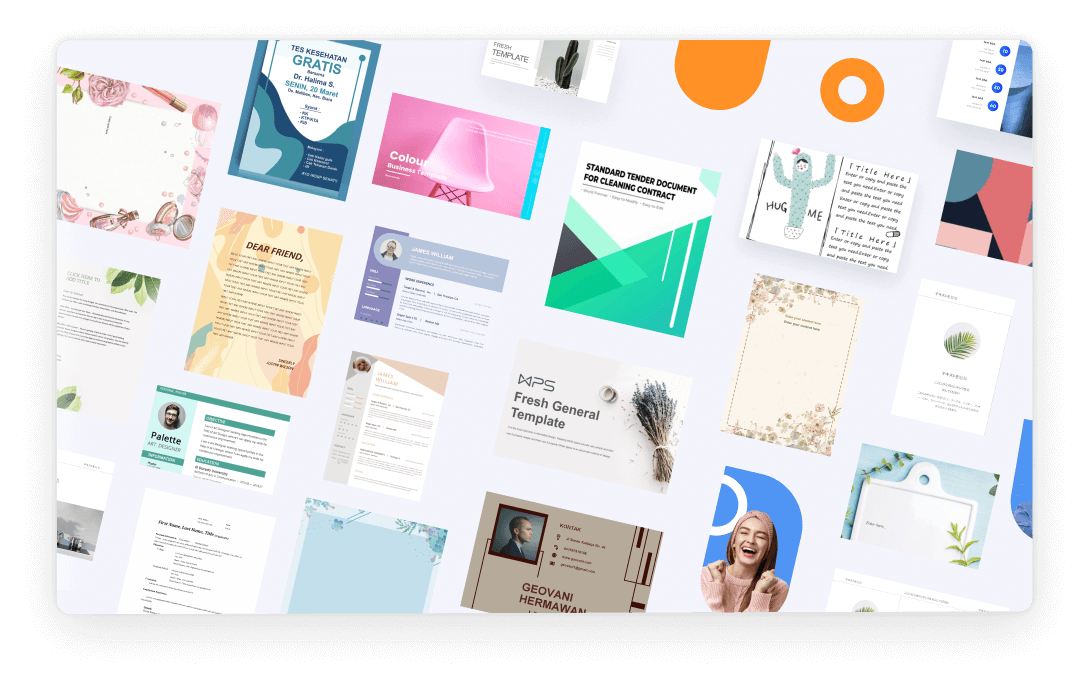
Хотя Word считается универсальным инструментом, для некоторых задач больше подходят другие сервисы. Мы подготовили подборку 10 редакторов — десктопных и онлайн-сервисов, которые можно использовать для заметок, написания разных текстов, совместной работы с коллегами и даже создания базы данных.
Microsoft Word — самый популярный и знакомый всем текстовый редактор
Microsoft Word подходит для любых текстовых задач, как учебных, так и профессиональных. Например, подготовки рефератов, составления писем, технических заданий, работы с таблицами и макросами.
Сервис знаком большинству людей, поэтому при обмене файлами с коллегами не возникнет технических сложностей.
Стоимость: от 1 590 рублей за один год пользования на одном компьютере.
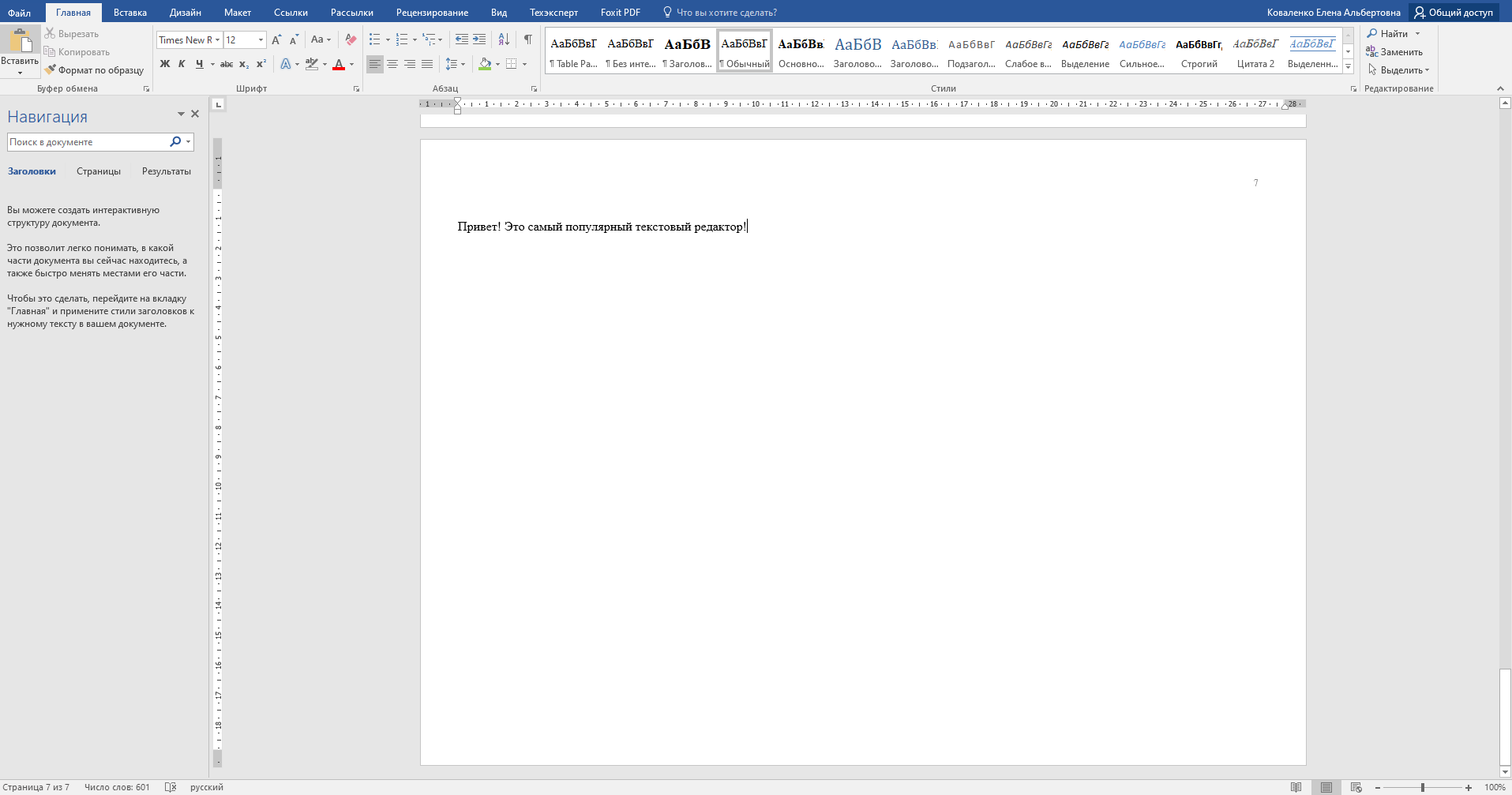
Плюсы
- Разнообразные функции: включает инструменты для форматирования текста и создания сложных документов, схем, формул, инфографики и таблиц.
- Интеграция с другими продуктами Microsoft: сервис связан с Excel, PowerPoint и Outlook. Это помогает легко вставлять таблицы, диаграммы и переносить материалы между документами и презентациями.
- Работает в офлайн-режиме: работает как десктопная программа, поэтому можно редактировать документы без подключения к сети.
- Интуитивно понятный интерфейс: сервис подходит как для начинающих пользователей, так и для опытных. Основные инструменты легко доступны через ленту вкладок, а дополнительные функции можно быстро найти через встроенный поиск. Также в интернете есть обучающие материалы по решению сложных задач.
Минусы
- Требовательность к ресурсам: может работать медленнее на старых компьютерах, особенно при редактировании больших документов или использовании сложных функций.
- Проблемы с совместимостью: изначально разработан для Windows, но также существуют версии для MacOS. При переходе с одной операционной системы на другую могут возникать проблемы с форматированием документов или с совместимостью макросов, надстроек и других дополнительных функций.
Google Docs — как Microsoft Word, только онлайн
Google Docs подходит для совместного редактирования пользователями, которые часто работают в онлайн-программах.
С помощью сервиса можно создавать и форматировать любые текстовые документы, работать с таблицами, использовать встроенные шаблоны, например для резюме, официальных писем и коммерческих предложений.
Стоимость: бесплатно для личного использования.
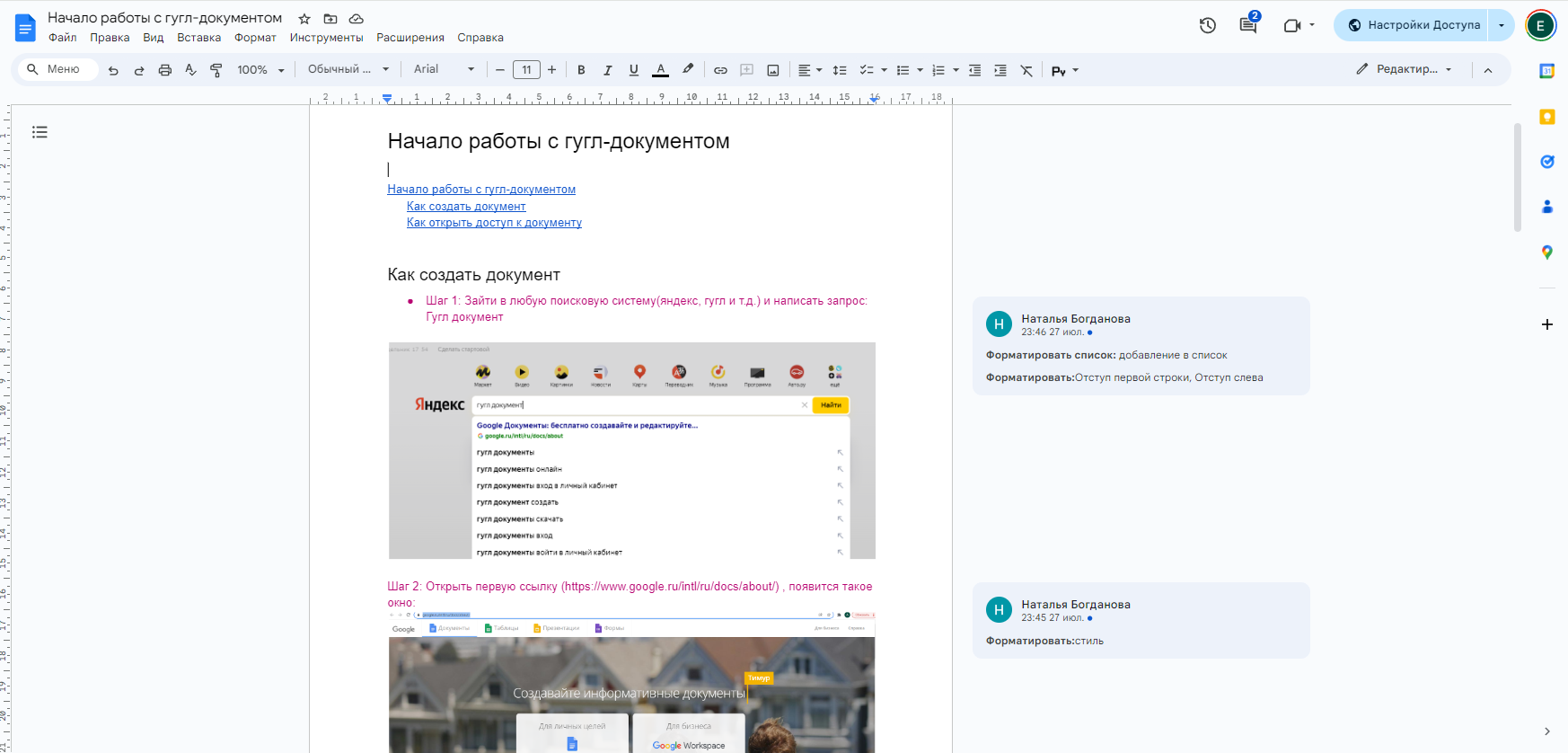
Плюсы
- Бесплатный доступ: войти в сервис и создавать документы могут все пользователи, у которых есть аккаунт Google.
- Облачное хранение: все файлы автоматически сохраняются на Google Drive, поэтому их можно открыть и редактировать с любых устройств при наличии подключения к сети. Также можно работать офлайн, если заранее загрузить документ на устройство.
- Совместная работа в реальном времени: несколько пользователей могут одновременно редактировать файлы.
- Мобильная версия: Google Docs можно установить на телефон или планшет. Создавать сложные документы на маленьком экране неудобно, но для мелких правок приложение будет полезно.
Минусы
- Зависимость от интернета: без подключения документ не откроется, если его не сохранить заранее для офлайн-работы. Это неудобно при отсутствии стабильного доступа к сети.
- Ограниченный функционал: Google Docs предоставляет только основные инструменты для работы с текстом и таблицами. Продвинутые функции, такие как макросы или сложное форматирование, недоступны.
Word Online — онлайн-продукт экосистемы Microsoft
Word Online — это сервис Microsoft, который появился в ответ на потребность пользователей работать в онлайне. Это классический текстовый редактор, в котором нет ничего лишнего.
Стоимость: бесплатно для личного использования при наличии учетной записи Microsoft.
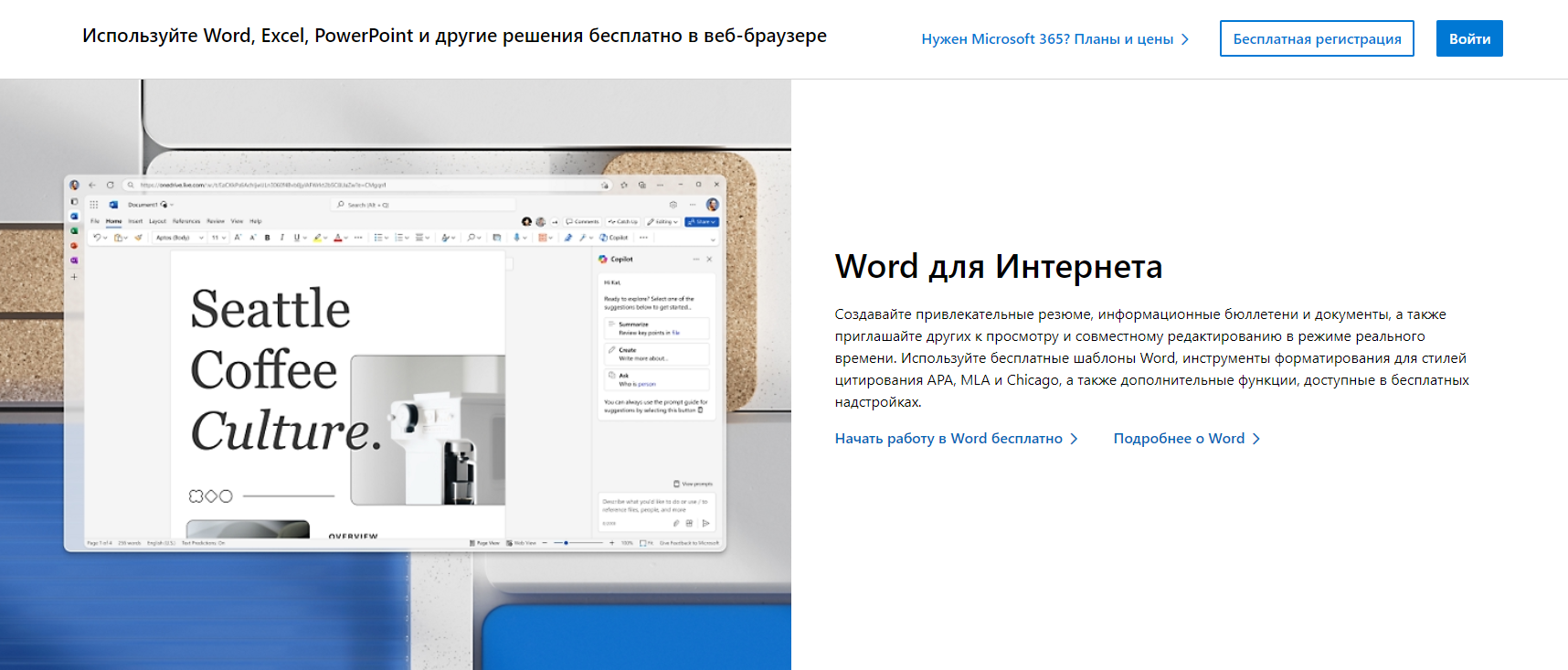
Плюсы:
- Совместная работа в реальном времени: несколько человек могут одновременно редактировать документ, добавлять комментарии и сразу отслеживать изменения. Это удобно для работы в команде.
- Не нужно устанавливать приложение: Word Online работает в браузере, поэтому можно использовать его даже без установленного Microsoft Office. Понадобится лишь учетная запись Microsoft.
- Хранение в облаке: документы сохраняются в OneDrive, и к ним можно получить доступ с любого устройства — компьютера, планшета или телефона, если есть интернет.
- Интеграция с Microsoft 365: Word Online взаимодействует с другими продуктами Microsoft 365. Это упрощает переключение между приложениями, такими как Excel и PowerPoint.
Минусы:
- Ограниченные функции: по сравнению с настольной, онлайн-версия предлагает только базовые инструменты для работы с текстом и форматирования.
- Зависимость от интернета: для работы с Word Online необходимо постоянное подключение к сети, иначе редактирование файлов будет недоступно.
Яндекс Документы — облачный редактор от экосистемы Яндекс
Яндекс Документы подходит для написания и редактирования текстов, таких как курсовые, отчеты и статьи, а также совместной работы пользователей, которые активно используют другие сервисы Яндекса.
Стоимость: полностью бесплатно для личного использования при наличии аккаунта Яндекса.
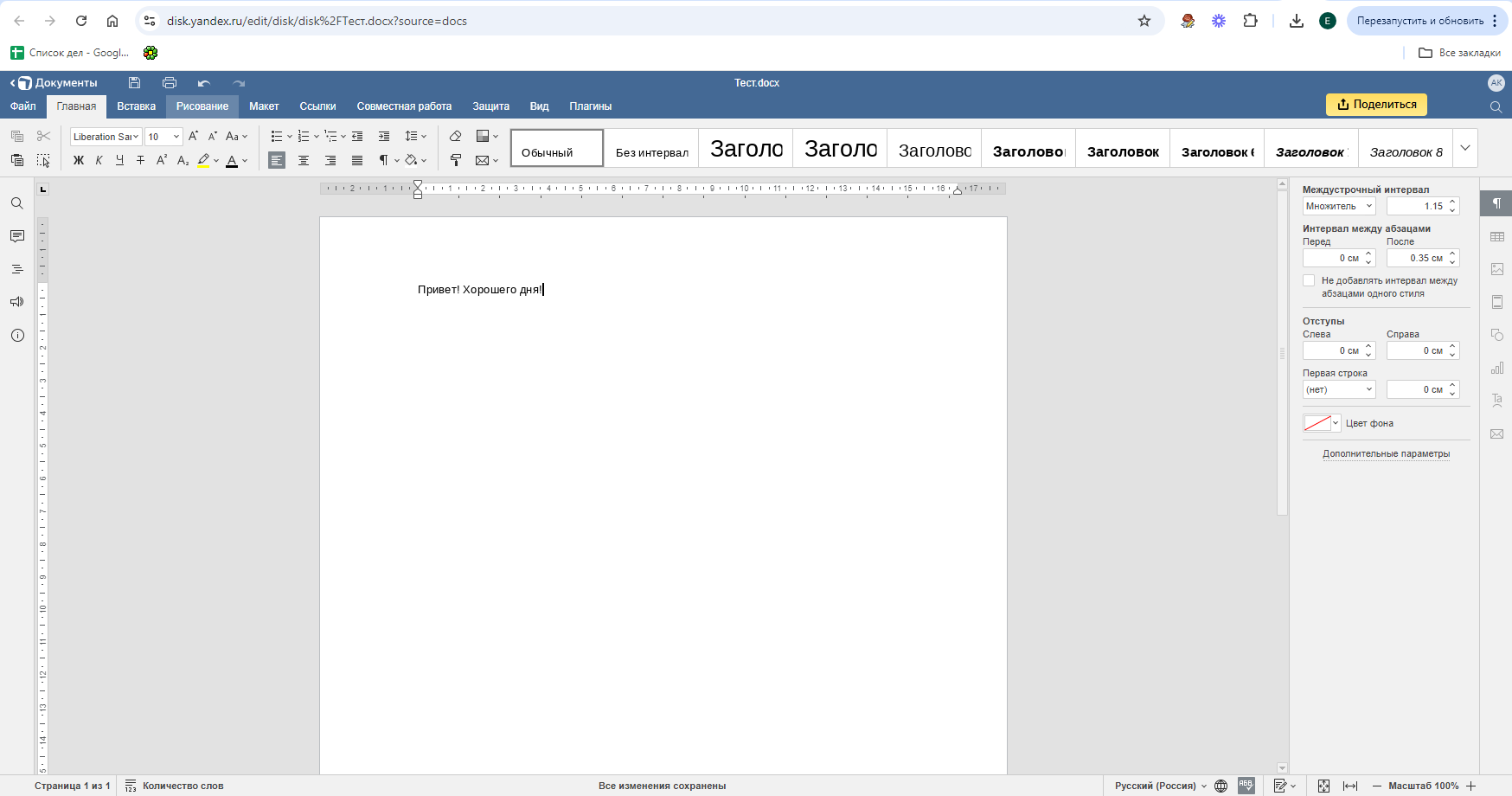
Плюсы
- Интеграция с Яндексом: Яндекс Документы взаимодействуют с другими сервисами, такими как Яндекс Почта и Диск. Это помогает легко прикреплять файлы к письмам и сохранять их в облаке.
- Простота использования: интерфейс приложения интуитивно понятен, полностью на русском языке, поэтому его удобно использовать большинству пользователей.
- Облачное хранение: документы автоматически сохраняются на Яндекс Диске и доступны с любых устройств — компьютера, планшета или телефона — при наличии подключения к интернету.
- Совместная работа: несколько пользователей могут одновременно редактировать и комментировать документ.
Минусы
- Перегруженный интерфейс: визуально интерфейс выглядит устаревшим и перегружен большим количеством кнопок. Комментарии скрыты в выпадающем меню, поэтому с ними не так удобно работать, как в Google Docs.
- Ограниченный функционал: Яндекс Документы не поддерживают сложные инструменты для работы с текстом, такие как макросы и расширенное форматирование.
- Зависимость от интернета: для работы с документами нужно постоянное подключение к сети.
WPS Office Writer — альтернатива Microsoft Word из Азии
Это офисный редактор китайской компании Kingsoft. С помощью WPS Office Writer можно создавать документы, выбирать стили текста, добавлять иллюстрации и таблицы. По функциональности редактор практически не уступает Microsoft Word.
Стоимость: бесплатная версия — с ограниченным количеством функций и объемом хранения. Пакет PRO стоит от 265 рублей в месяц.
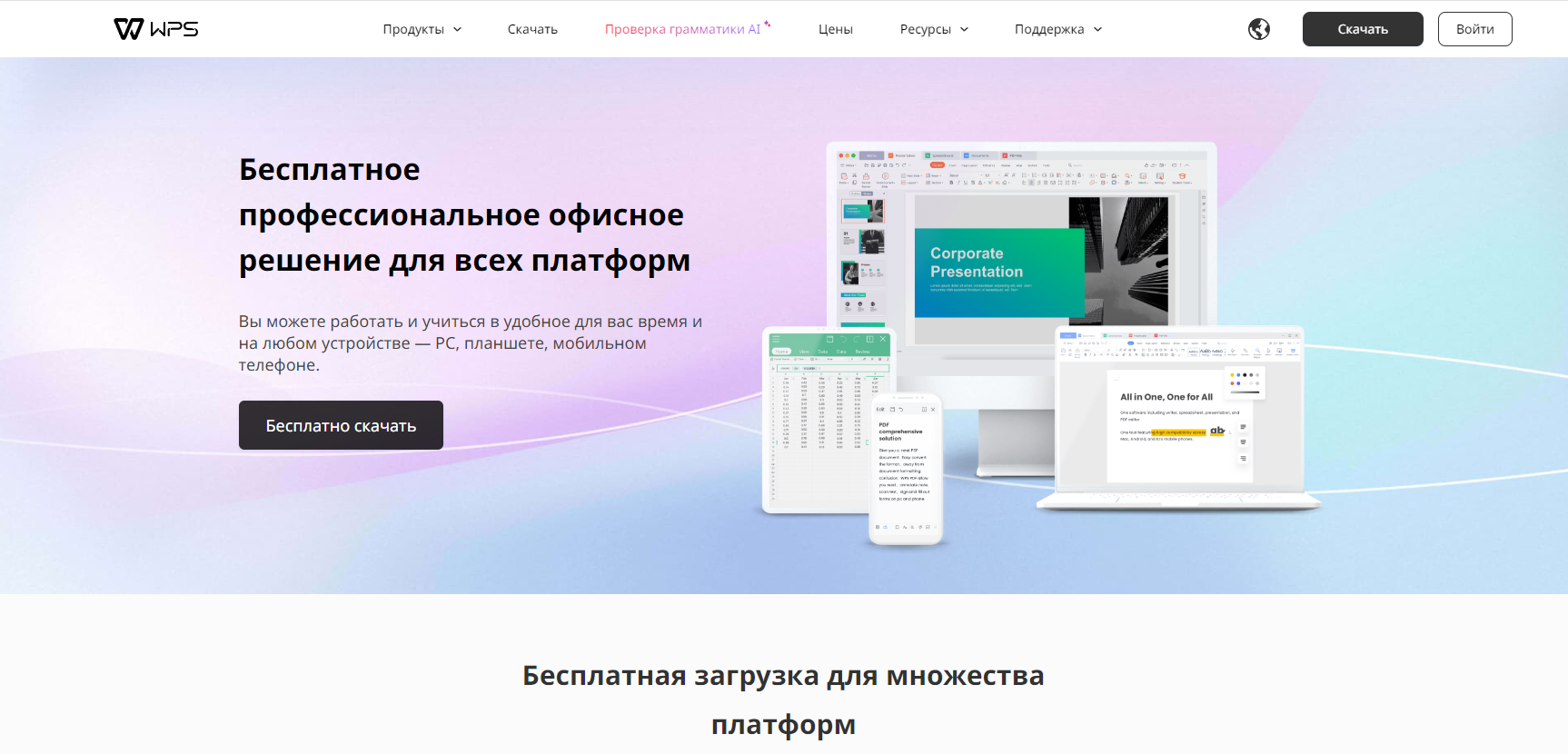
Плюсы
- Совместимость: приложение поддерживает форматы doc и docx. А также работает на всех основных платформах: Windows, macOS, Linux, iOS и Android.
- Полный набор инструментов для форматирования: программа подходит для создания как простых, так и сложных документов с таблицами, изображениями и диаграммами. Включает проверку грамматики, создание оглавлений и поддержку разных языков.
- Привычный интерфейс: похож на Microsoft Word, поэтому пользователям не нужно переучиваться — всё интуитивно понятно.
- Работа с PDF-документами: в WPS Office можно открывать, редактировать и конвертировать PDF-файлы. Например, добавить текст, аннотации или изображения.
- Дополнительные функции: сервис включает встроенный переводчик и доступ к 10 000 шаблонов различных стилей для оформления документов разных типов.
Минусы
- Платные функции: в бесплатной версии недоступны премиум-шаблоны и умный поиск. Присутствует реклама, которая может отвлекать от работы.
- Проблемы с большими файлами: при работе с «тяжелыми» документами, особенно с большим количеством изображений, программа может зависать.
Simplenote — минималистичный электронный блокнот
Simplenote — это электронный блокнот для быстрых заметок, записи идей, ведения списков задач и хранения текста. Подходит тем, кому нужно удобное и простое приложение без лишних функций. Например, студентам и фрилансерам.
Стоимость: полностью бесплатный сервис.
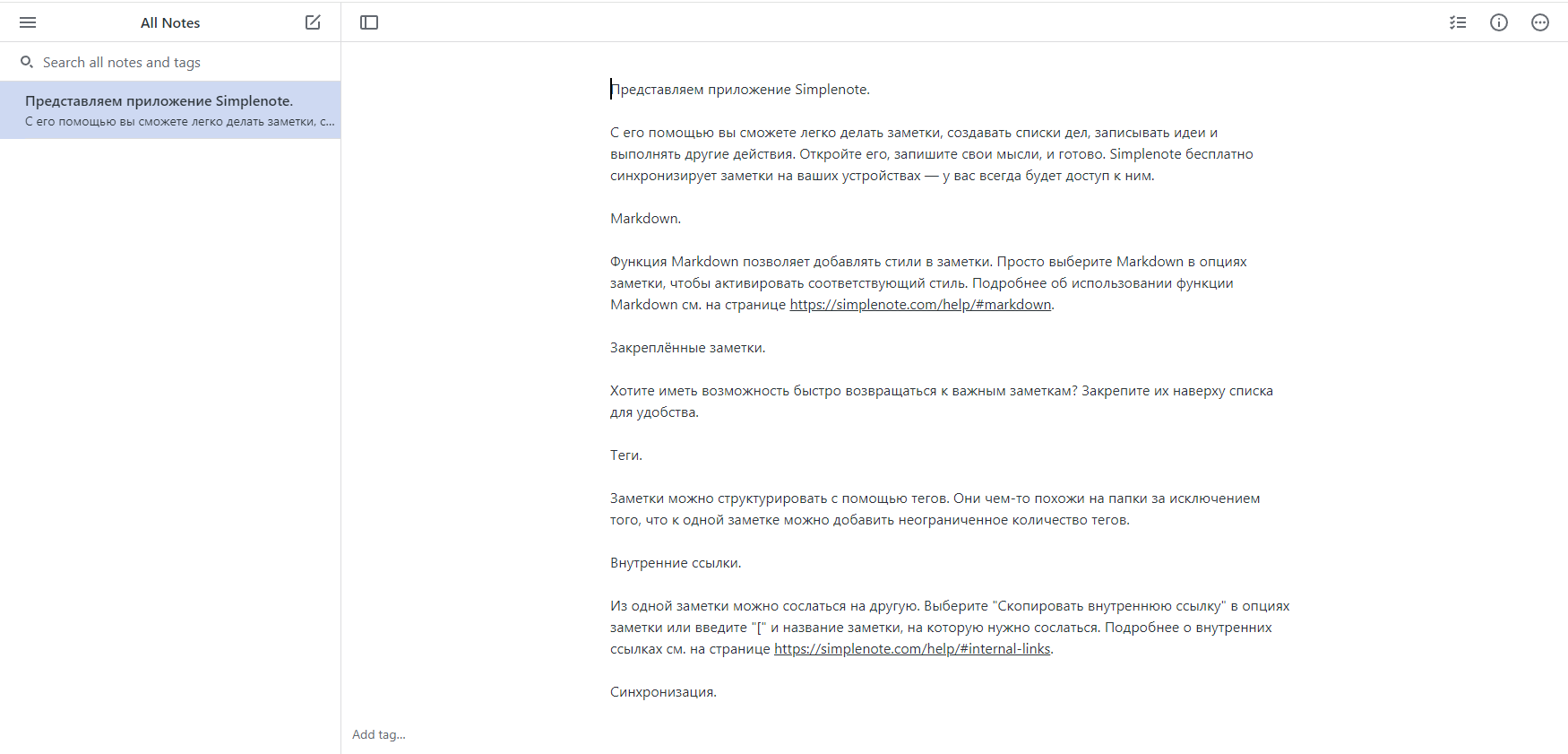
Плюсы:
- Простота использования: интерфейс минималистичный и понятный, поэтому приложение легко освоить.
- Синхронизация на всех устройствах: заметки автоматически обновляются на компьютере, телефоне и планшете.
- Поддержка меток: пользователи могут проставлять теги для файлов — это помогает быстро находить нужные заметки и сортировать их по темам или проектам.
Минусы:
- Ограниченные функции: можно писать простые быстрые заметки и списки дел. Оформить текст, добавить таблицу можно только через специальные символы — аналоги метатегов. Это усложняет работу с редактором и занимает много времени.
- Нельзя вложить файл: изображения можно прикрепить только в формате ссылок. Добавить иллюстрацию с телефона или компьютера не получится.
Evernote — популярное приложение для заметок
Одно из самых популярных приложений для заметок, которое часто используют разработчики, аналитики и проектные команды. Evernote подходит для создания заметок, чек-листов и списка задач.
С помощью сервиса можно также работать с более сложными структурами, такими как базы данных для проектов или схемы взаимосвязей.
Стоимость: бесплатный тариф с ограничением до 50 заметок, платный — от 12,99 евро в месяц. Подписку нельзя оплатить с российской карты.
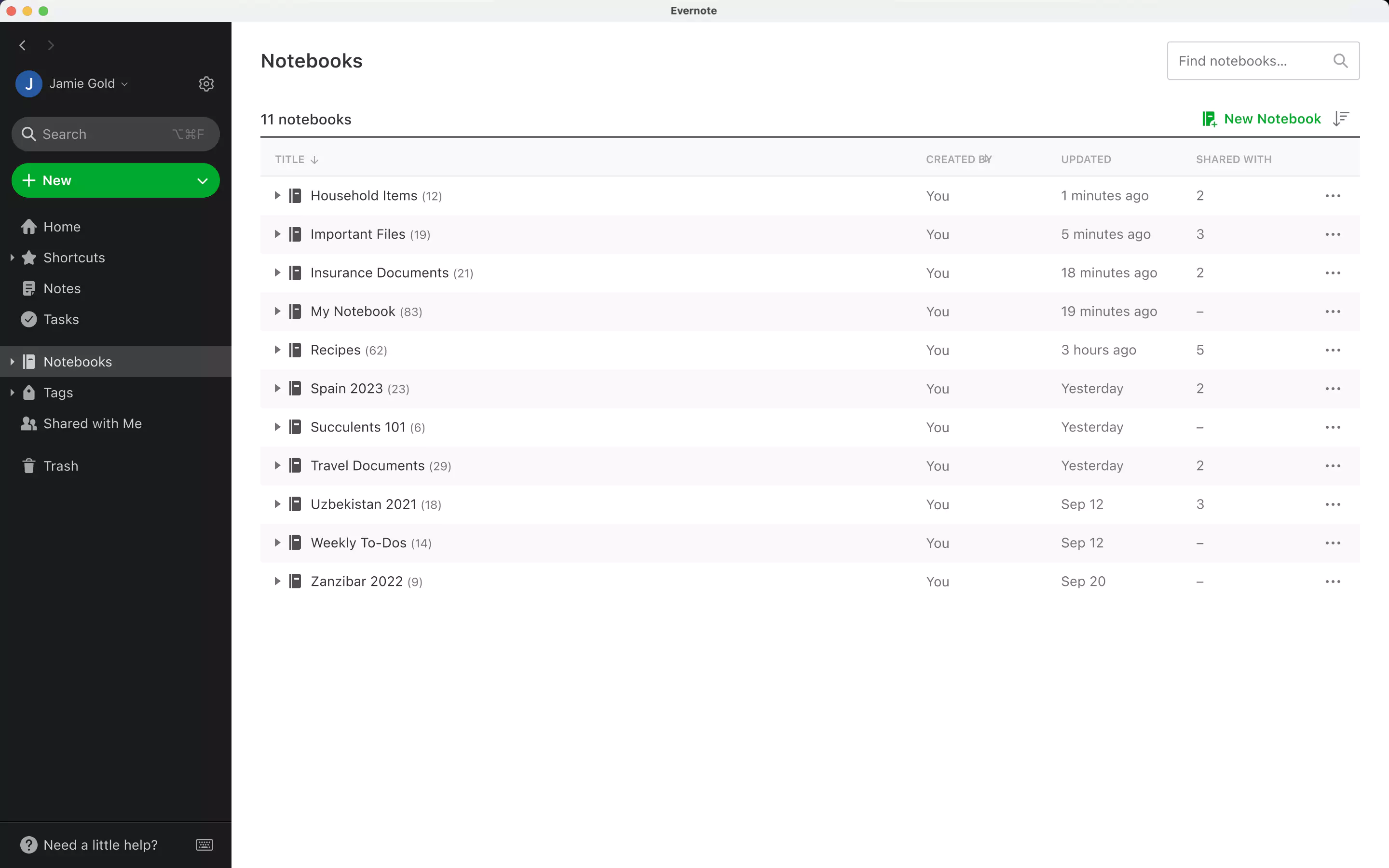
Плюсы:
- Многофункциональность: Evernote поддерживает текстовые заметки, изображения, аудиофайлы и веб-клиппинг (сохранение фрагментов веб-страниц, таких как статьи или изображения). Это помогает хранить и упорядочивать разные типы информации в одном месте.
- Удобная организация данных: можно создавать блокноты для разных проектов и использовать метки для быстрого поиска и сортировки заметок.
- Расширенный поиск: в приложении реализована технология OCR (оптическое распознавание символов), которая помогает находить текст на изображениях и в сканированных документах.
- Интеграция с другими сервисами: Evernote поддерживает интеграцию с Google Drive и другими сервисами, например Microsoft Outlook и Slack.
Минусы:
- Ограничение на количество устройств: в бесплатной версии можно синхронизировать данные только на одном устройстве, поэтому придется выбирать между компьютером и телефоном.
- Ограниченные функции: в редакторе доступны только базовые инструменты для форматирования текста. Приложение не подходит для оформления официальных документов, таких как письма или договоры.
Weeek — российская альтернатива Notion
Weeek подходит для создания многоуровневых библиотек и баз знаний. Помимо этого, сервис поддерживает функции таск-трекинга, CRM, аналитики.
Стоимость: бесплатная версия с ограничениями: включает до семи проектов и максимум пять пользователей. Стоимость платных тарифов начинается от 199 рублей в месяц.
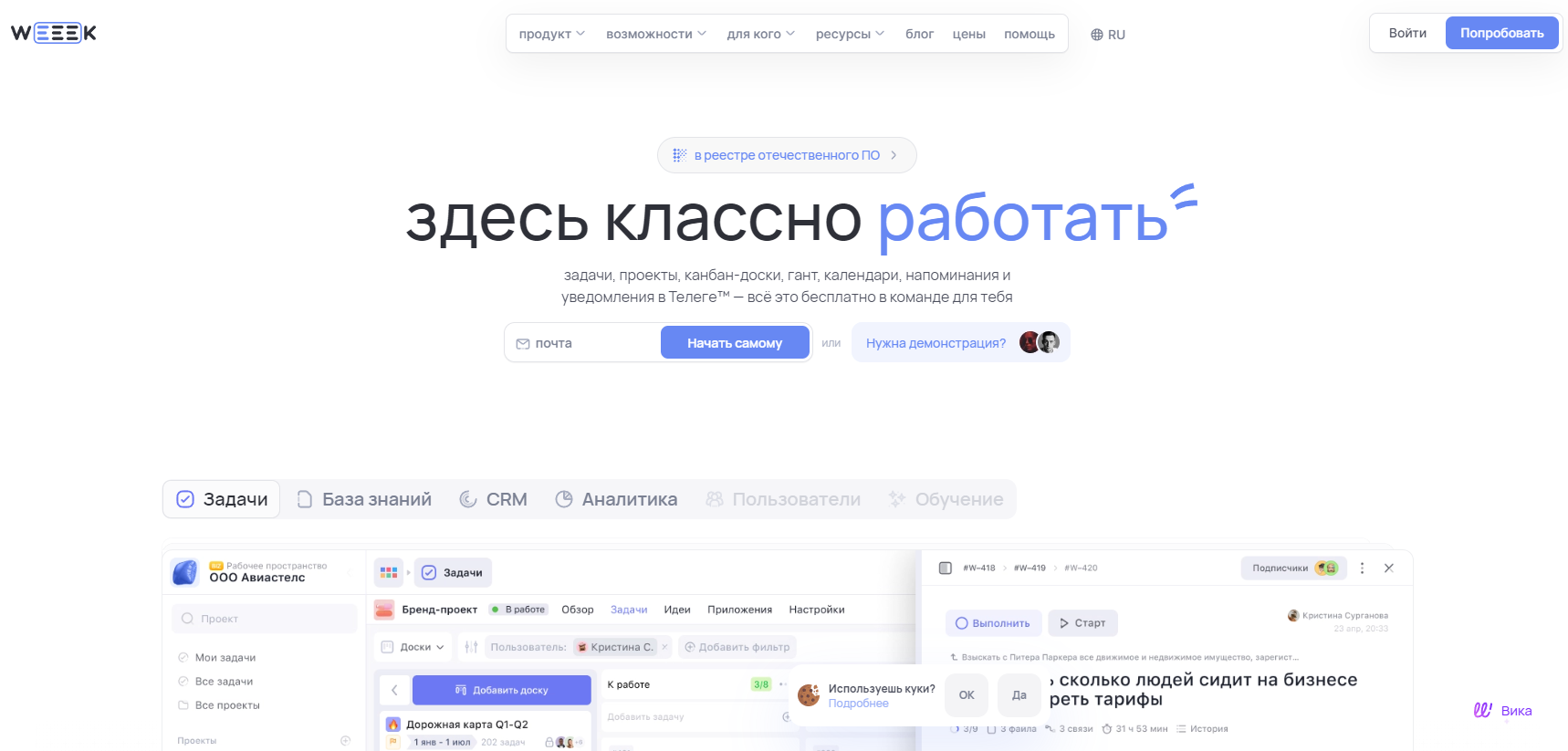
Плюсы:
- Много возможностей: с помощью Weeek можно создавать и редактировать тексты, организовывать их в проекты и базы знаний. Документы можно связывать между собой, помещать их в избранное, объединять информацию по проектам и предоставлять внешний доступ к рабочему пространству.
- Общий доступ: пользователи могут работать одновременно, отслеживать изменения в реальном времени и взаимодействовать с другими членами команды онлайн.
- Перенос данных: Weeek поддерживает перенос баз знаний из Notion.
Минусы:
- Меньше возможностей для создания текстов: в сервисе не получится открыть классический текстовый документ, оформить официальное письмо или создать реферат. Программа больше ориентирована на работу с базами знаний.
Obsidian — для заметок, набросков и идей
Это текстовый редактор, который подходит для быстрой записи заметок и идей, например во время лекций, конференций или интервью. Включает мобильное и десктопное приложения, поэтому пользователи могут синхронизировать и редактировать записи на различных устройствах
Стоимость: бесплатно.
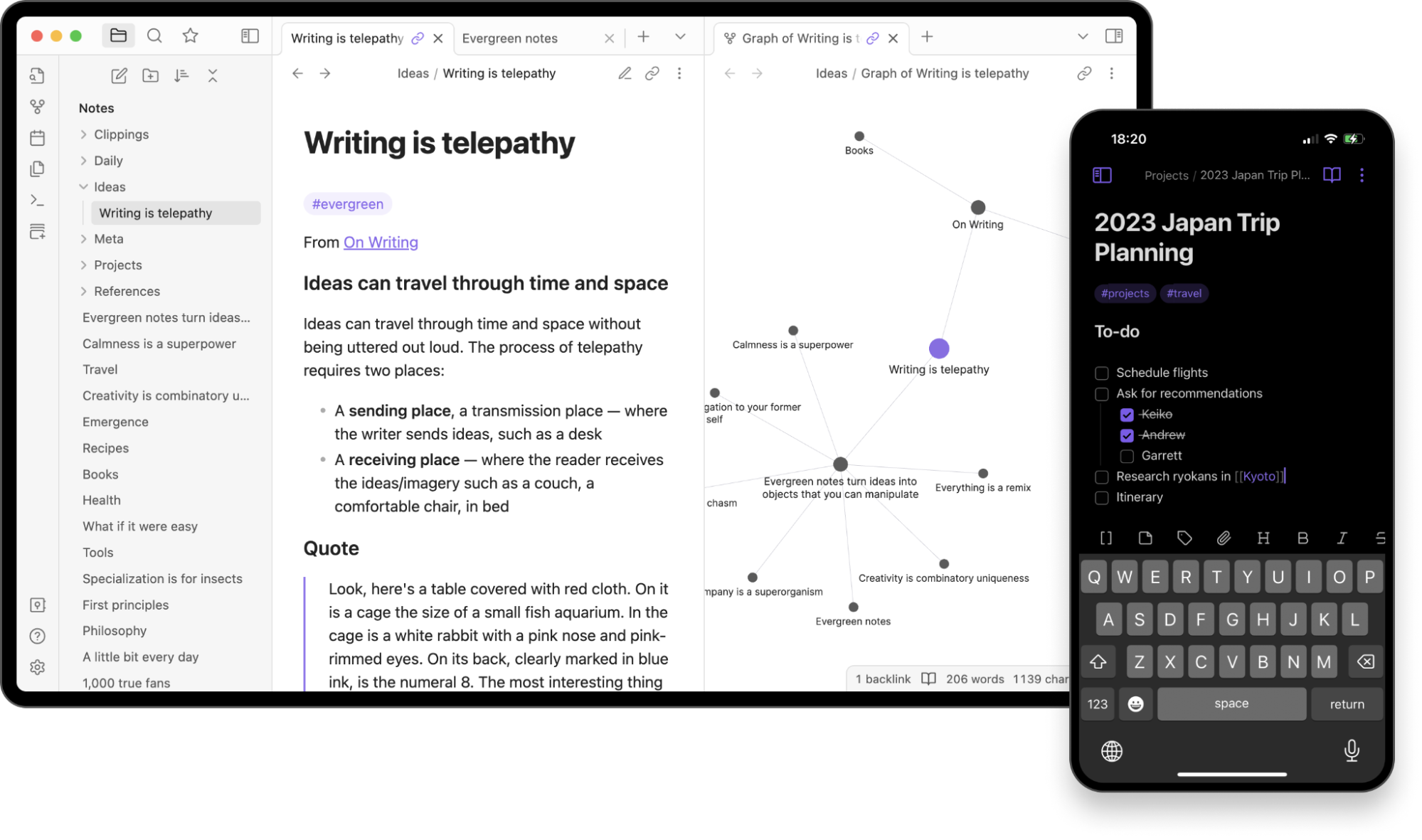
Плюсы:
- Десктопное приложение: для того чтобы использовать сервис, не нужно подключаться к интернету.
- Связи между заметками: с помощью этой функции можно увидеть, какие записи ссылаются друг на друга. Это удобно, если нужно найти документы по одной теме.
- Гибкость: можно расширить функционал приложения с помощью плагинов.
- Система двусторонних ссылок: создает сеть между заметками, с помощью которой можно легко найти информацию и понять, как заметки связаны между собой.
Минусы:
- Сложный интерфейс: большое количество функций и настроек может запутать новичков, поэтому потребуется время на освоение приложения.
- Не подойдет для команды: нет встроенных функций совместного редактирования.
- Работает только через приложение: у сервиса нет веб-версии, поэтому нужно установить программу на компьютер и телефон.
Гервин — текстовый редактор с языковой нейросетью
Гервин — онлайн-инструмент, который помогает создавать текстовые документы и генерировать контент с помощью ИИ. Гервин упрощает написание эссе, курсовых и других учебных работ благодаря автоматической генерации текста и предложениям по улучшению стиля.
Стоимость: есть бесплатная версия, доступ к полному функционалу сервиса ИИ — по подписке PRO, которая стоит от 1 190 рублей в месяц.
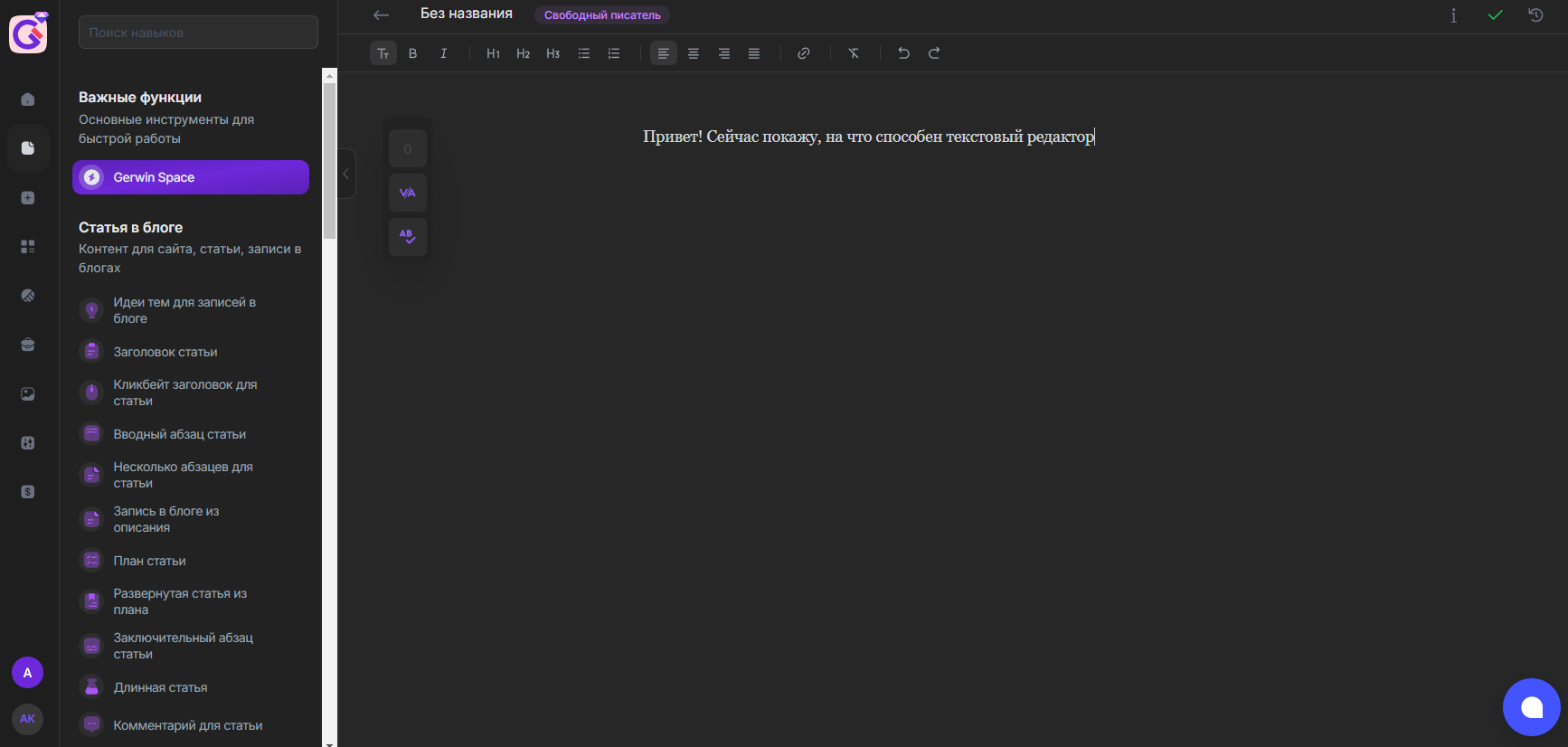
Плюсы:
- Встроенный помощник: нейросеть генерирует тексты разных форматов и стиля как для личных целей, так и рабочих задач.
- Русскоязычный интерфейс: все элементы интерфейса — инструкции, подсказки, промпты и кнопки — представлены на русском языке.
Минусы:
- Ограниченный набор функций: редактор поддерживает минимум инструментов для работы — написание и форматирование текста.
- Отсутствует командный доступ: сервис не поддерживает совместный доступ и редактирование документов.
- Не подходит для официальных документов: приложение не предназначено для создания официальных писем и резюме.
- Работает только онлайн: для использования функций Гервина требуется подключение к интернету.
Как выбрать подходящий сервис
Сначала определите, для каких задач вам нужен сервис. Затем попробуйте несколько вариантов, используя пробный период или бесплатную версию, чтобы понять, какой из них вам удобнее.
Используйте нашу таблицу для сравнения сервисов из подборки:
#подборки
-
0
Протестировали каждый редактор и рассказываем о функциях, цене, плюсах и минусах.
Кадр: фильм «Слова» / Animus Films / Benaroya Pictures
Рассказываем обо всём, что нужно для руководства бизнесом, командой или проектом, — от SMM и SEO до корпоративных финансов.
Текстовый редактор — незаменимый инструмент для любого, кто работает с текстом: пишет и редактирует статьи, сценарии, доклады, курсовые или дипломные работы, составляет отчёты. Мы в редакции работаем с текстами в Google Docs, но после новости о блокировке облачных продуктов Microsoft, Amazon и Google решили присмотреться к альтернативам.
Мы составили подборку из семи текстовых редакторов, в которых можно (или пока ещё можно) работать. Протестировали каждый из них и рассказываем о замеченных нами плюсах и минусах сервисов.
- Microsoft Word
- Google Docs
- «Яндекс Документы»
- WPS Office Writer
- iA Writer
- Simplenote
- Scrivener
Microsoft Word — один из первых текстовых редакторов, создан корпорацией Microsoft. В нём удобно как писать тексты, так и читать их или готовить к печати.
Формат. Есть онлайн-версия, версия для планшетов, ноутбуков и смартфонов, а также программа для установки на ПК.
Стоимость. Лицензионная версия для установки на ПК обойдётся в 70 долларов в год, а подписка на пакет сервисов Microsoft, в который входит Microsoft Word, — в 7 долларов в месяц. Есть бесплатная онлайн-версия.
Функции. В Word есть все функции для полноценной работы с текстом: создания, открытия, чтения, сохранения и печати документа, редактирования и форматирования текста, комментирования, автосохранения. В документ можно добавить диаграммы, формулы, изображения, гиперссылки.
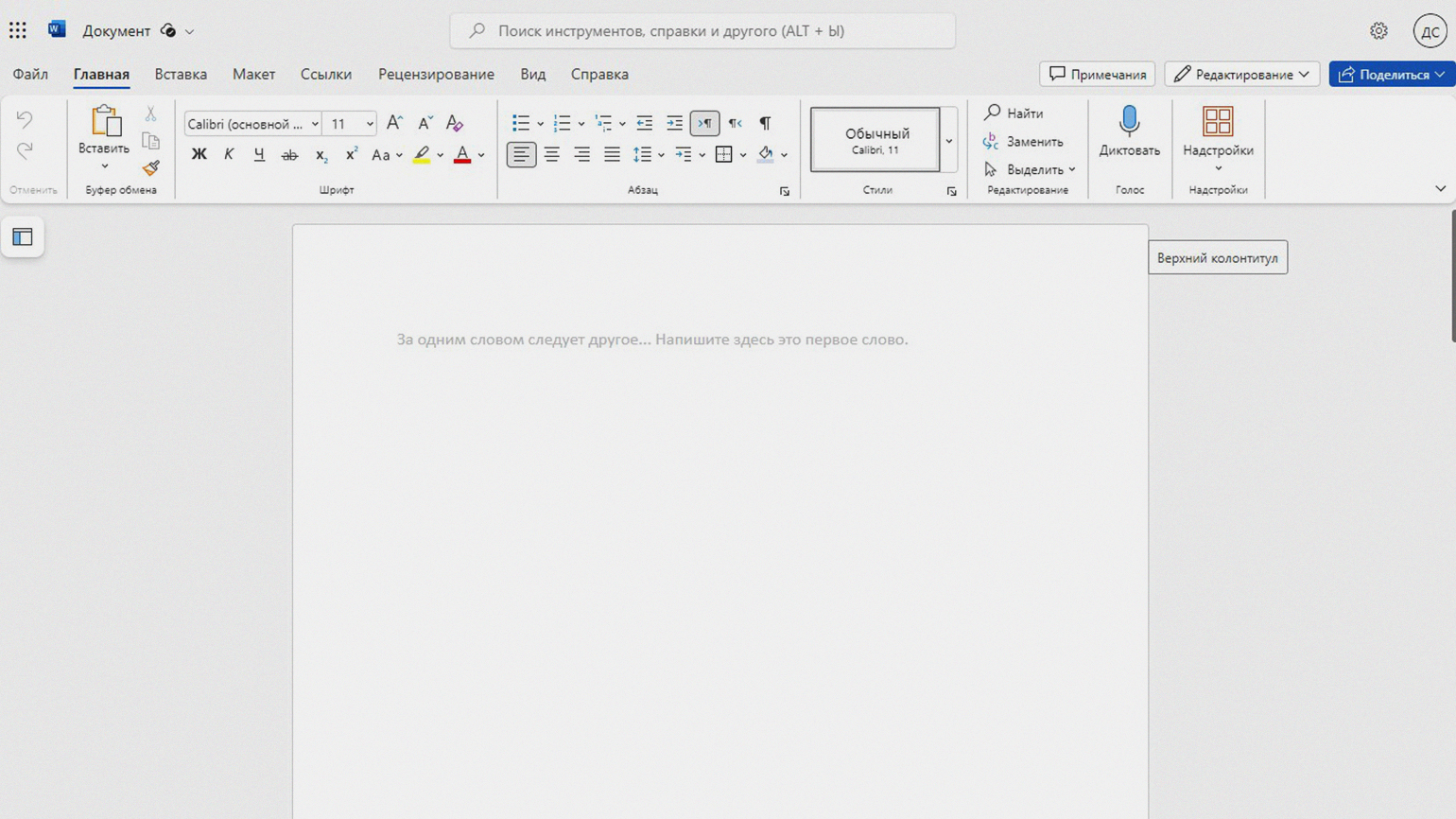
Скриншот: Microsoft Word / Skillbox Media
Плюсы. Удобный, интуитивно понятный интерфейс. Много шаблонов — можно создать, например, резюме, буклеты, рекламные листовки, карточки, письма, сертификаты. Есть все необходимые функции для форматирования текста.
Программа может открывать файлы разных форматов: DOCM, DOCX, HTM, HTML, DOTM, DOTX, PDF, XML, RTF, XPS и других. В онлайн-версии над документом может одновременно работать несколько пользователей.
Минусы. В бесплатной браузерной версии набор функций ограничен.
Ещё один минус — документы в программе сохраняются в её собственном формате DOCX. Если у пользователя, которому вы отправили файл, нет доступа к Word, он не сможет сразу открыть документ и работать в нём. Но если у пользователя есть Google Docs, документ можно открыть в нём.
Microsoft ограничил доступ к продуктам для пользователей из России. Оплатить доступ к Microsoft Word с российского IP-адреса и картой российского банка не получится.
Google Docs — текстовый редактор, созданный компанией Google. Входит в пакет офисных приложений Google Workspace. Он позволяет создавать документы и работать над ними совместно с другими пользователями.
Формат. Веб-версия, приложение для смартфонов и планшетов.
Стоимость. Есть бесплатная версия для личного пользования и несколько бизнес-версий: они стоят от 5,40 до 18 долларов в месяц в зависимости от количества пользователей.
Функции. В Google Docs можно не только работать над текстом с помощью основных инструментов, но и отправить копию документа без доступа к исходнику, предложить правки к тексту, восстановить удалённый фрагмент, пригласить пользователя прокомментировать документ и многое другое.
Как и в Microsoft Word, в Google Docs можно форматировать текст; вставлять таблицы, формулы, диаграммы, изображения, гиперссылки, сноски. Доступен поиск — можно находить ссылки на сайты и изображения, не покидая страницу документа.
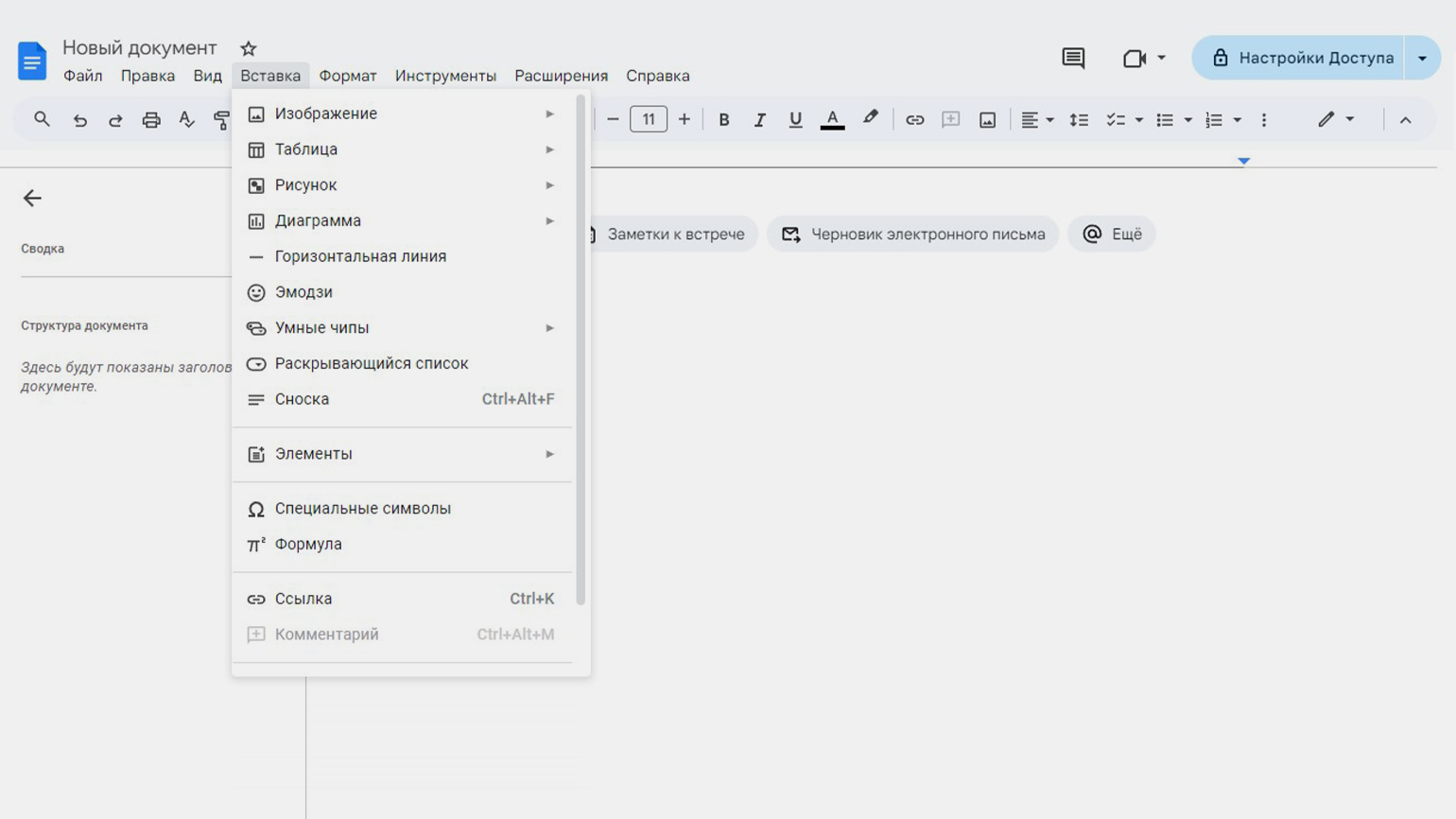
Скриншот: Google Docs / Skillbox Media
Плюсы. Все изменения сохраняются автоматически — в старых версиях Microsoft Word, например, такого нет. Есть голосовой ввод текста.
В Google Docs можно работать офлайн — для этого нужно установить на компьютер специальное расширение. Мобильная версия синхронизируется с веб-версией: все изменения автоматически сохраняются.
Файлы можно сохранить в форматах DOCX, PDF, PNG, ODT, RTF, TXT и HTML. Просматривать, комментировать и редактировать документ может несколько пользователей одновременно.
Минусы. Документы Microsoft Word не всегда корректно открываются в Google Docs.
Сервис может помечать слова, которых не знает, как ошибочные. Чтобы этого избежать, приходится добавлять незнакомые слова в словарь. Но чем больше работаешь в Google Docs, тем точнее он подстраивается — так, со временем он перестаёт подчёркивать слова с буквой ё как ошибочные.
Оплатить доступ к Google Docs картой российского банка нельзя. Но для работы с текстами более чем достаточно бесплатной версии для личного пользования.
«Яндекс Документы» — онлайн-редактор, созданный российской компанией «Яндекс». Его функциональность похожа на функциональность Microsoft Word и Google Docs.
Формат. Браузерная версия.
Стоимость. Бесплатно.
Функции. Есть все функции форматирования текста: создание списков, заголовков, выделение курсивом, настройка интервалов. В документ можно вставлять таблицы, формулы, фигуры, изображения и многое другое.
Файлы в «Яндекс Документах» доступны и в офлайне. Документами можно делиться с пользователями — дать им разрешение на просмотр или редактирование; можно установить пароль, срок действия ссылки или запретить скачивание файла.
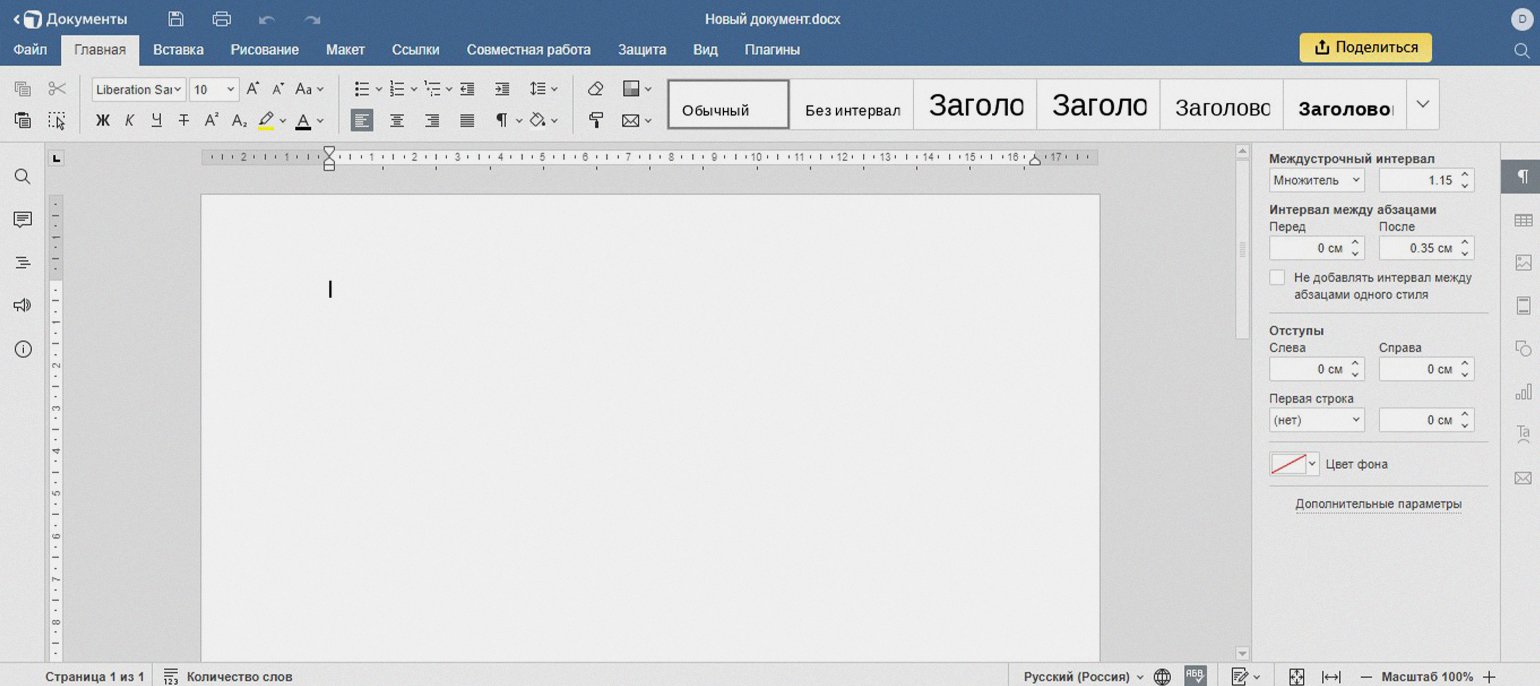
Скриншот: «Яндекс Документы» / Skillbox Media
Плюсы. С документом могут работать несколько пользователей одновременно. Есть функция проверки орфографии, отлично показывающая себя в текстах на русском языке.
Готовый файл можно скачать в форматах DOCX, PDF, OTD, DOTX, PDF, OTT, RTF, TXT, FB2, EPUB, HTML, JPG, PNG.
Минусы. Браузерная версия на мобильных устройствах работает с перебоями, документы в ней загружаются подолгу. Функций в ней меньше — например, нельзя открыть доступ к документу другим пользователям.
WPS Office Writer — китайский аналог Microsoft Word, создан разработчиком программного обеспечения Kingsoft Corporation. Интерфейс визуально напоминает Word.
Формат. Программа для компьютера, приложение для смартфонов и браузерная версия.
Стоимость. Есть бесплатная версия с минимумом функций и версия Pro: на три месяца за 1790 рублей, на шесть — за 1899 рублей, на год — за 2899 рублей. Можно оплачивать доступ ежемесячно: платёж составит 596,66 рубля, 316,5 рубля и 241,58 рубля при покупке подписки на 3, 6 и 12 месяцев соответственно.
Функции. Базовые функции такие же, как в Microsoft Word. Есть функция совместной работы с документами.
В Pro-версии возможностей больше, чем в бесплатной. Можно, например, восстановить удалённые файлы, сканировать фото в высоком качестве, перевести изображение в текст.
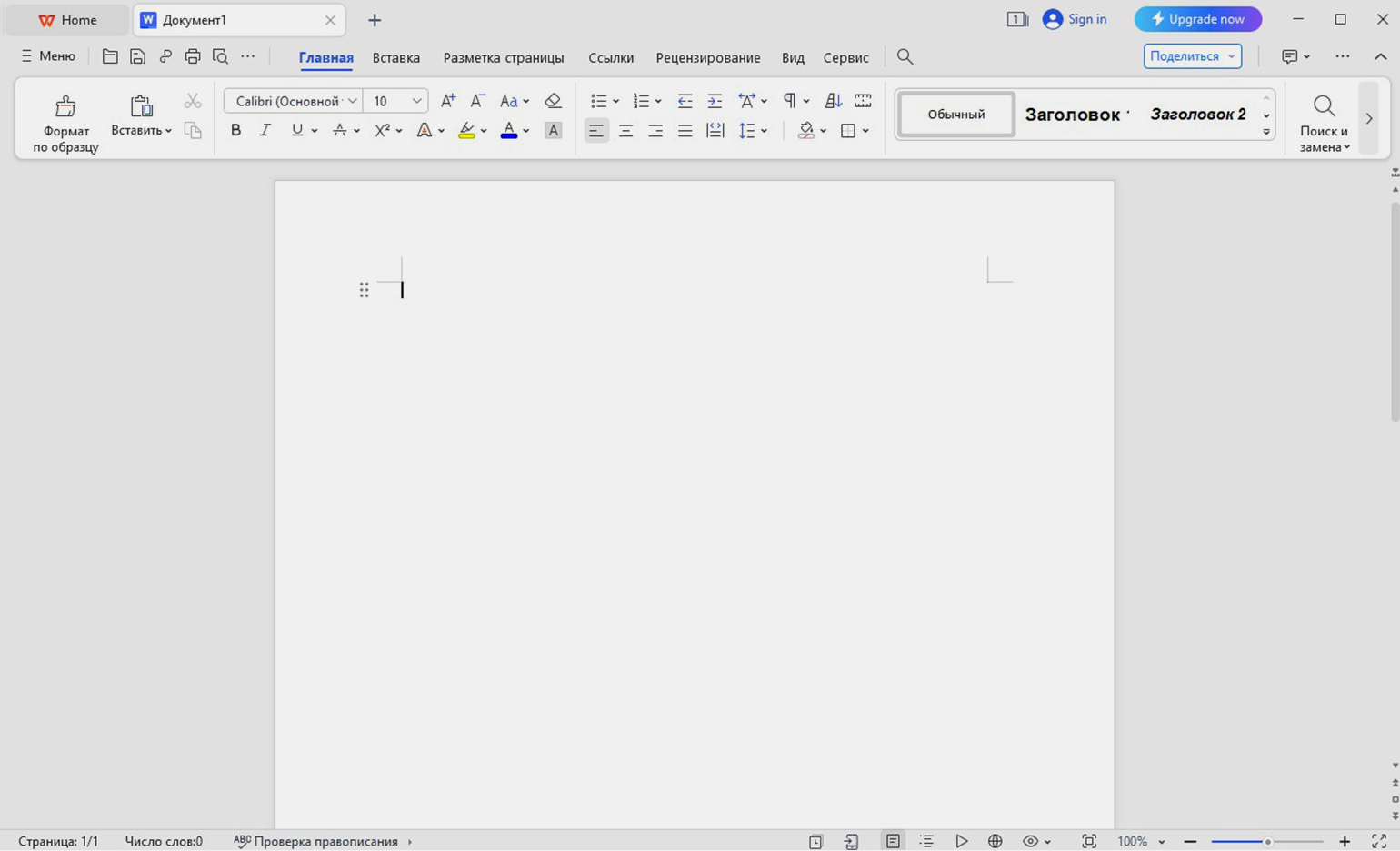
Скриншот: WPS Office Writer / Skillbox Media
Плюсы. Множество возможностей для работы с текстом в версии Pro. В их числе работа с файлами в формате PDF — например, можно конвертировать PDF в DOCX.
По умолчанию активирован режим резервного копирования, также можно подключить автосохранение. В платной мобильной версии те же функции, что и в десктопной.
Ещё один плюс — относительно низкая цена платной версии программы.
Платную версию можно купить с помощью карты российского банка.
Минусы. В бесплатной версии показывают рекламу.
Программа работает нестабильно: если выполняются сложные функции — например, конвертация одного формата в другой или перевод картинки в текст, документ может закрыться и файл не сохранится. Правда, несохранённую версию потом можно будет восстановить.
iA Writer — минималистичный текстовый редактор, разработанный проектной компанией Information Architects. Он подойдёт тем, кому не нужно большое количество функций для форматирования текста, — например, сценаристам, писателям и студентам для создания текстов произведений, дипломных или курсовых работ, а также для ведения заметок.
Формат. Программа для ноутбука или ПК на Windows, мобильное приложение для смартфонов и планшетов на Android и iOS.
Стоимость. Платная версия программы для Windows или Android обойдётся в 29,99 доллара, для Apple — в 49,99 доллара. Можно оформить подписку на версию для Android: ежемесячный платёж составит 0,99 доллара, а годовой — 9,99 доллара.
Программу можно тестировать бесплатно в течение двух недель.
Функции. Функциональность редактора меньше, чем у других программ в нашей подборке. Есть только базовые возможности.
Можно сохранить файл в самых популярных форматах: HTML, PDF и DOCX. Можно синхронизировать данные программы на разных устройствах: изменения в файле, открытом на нескольких устройствах, отобразятся сразу на всех. Есть ночной режим и режим фокусировки.
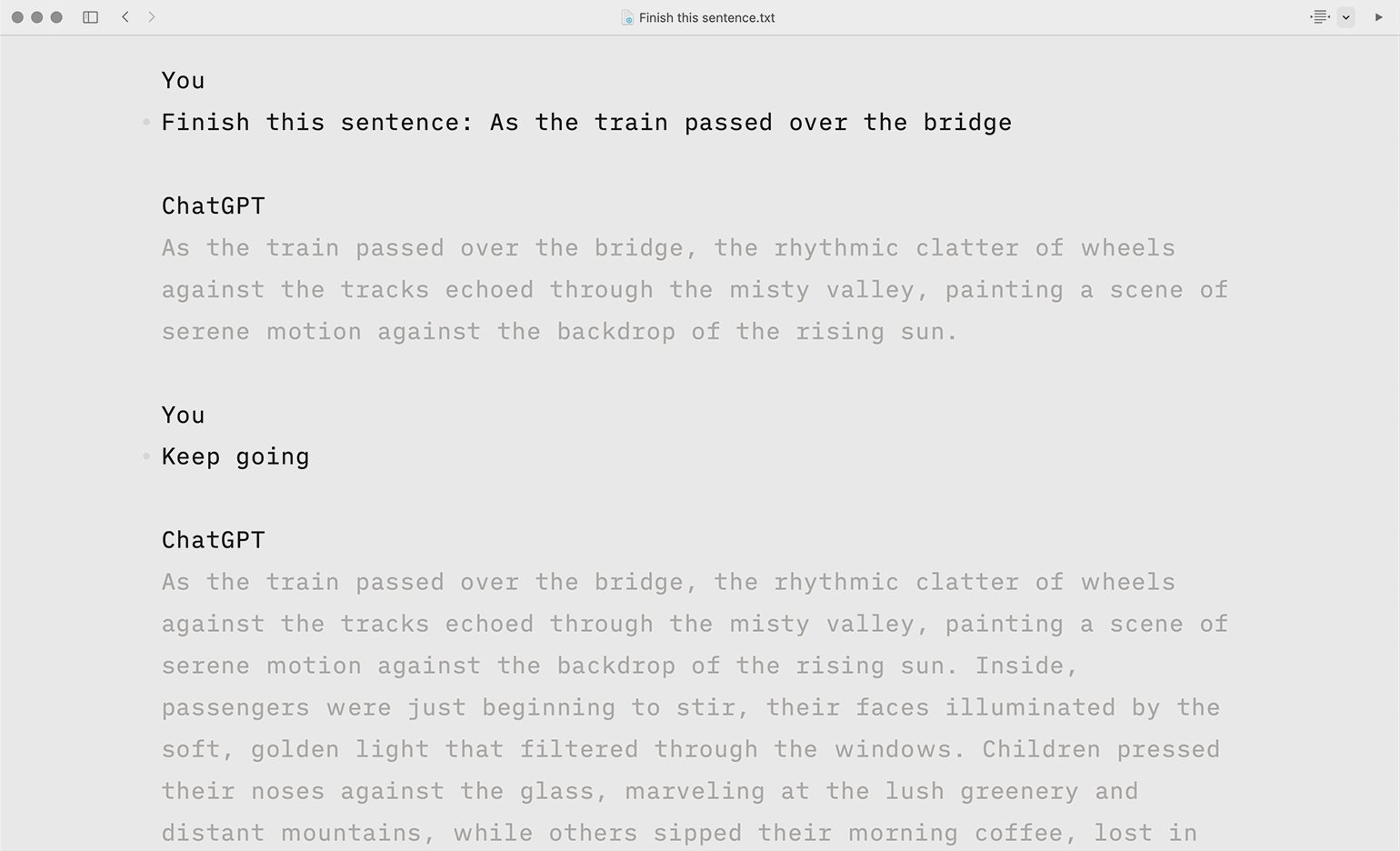
Скриншот: iA Writer
Плюсы. Минималистичный и визуально приятный интерфейс. Занимает мало места в памяти устройства в сравнении с более функциональными редакторами — например, Google Docs или Microsoft Word.
Минусы. Программа платная, но есть двухнедельная бесплатная пробная версия. Отсутствует большинство функций для форматирования текста. Интерфейс на английском языке.
Оплатить доступ картой российского банка нельзя.
Simplenote — минималистичное кросс-платформенное приложение для заметок, в котором тем не менее удобно работать и с объёмными текстами. Разработано компанией Automattic. Как и iA Writer, подойдёт тем, кто ценит минимализм, не хочет отвлекаться на большое количество кнопок и перегружать устройство объёмными программами.
Формат. Браузерная версия, которую можно также открыть со смартфона, и приложение для смартфонов и планшетов.
Стоимость. Бесплатно.
Функции. Есть теги, поиск по заметкам, возможность закреплять заметки, ночной режим, автоматическая синхронизация между мобильной и веб-версией, режим концентрации, который скрывает лишние элементы интерфейса.
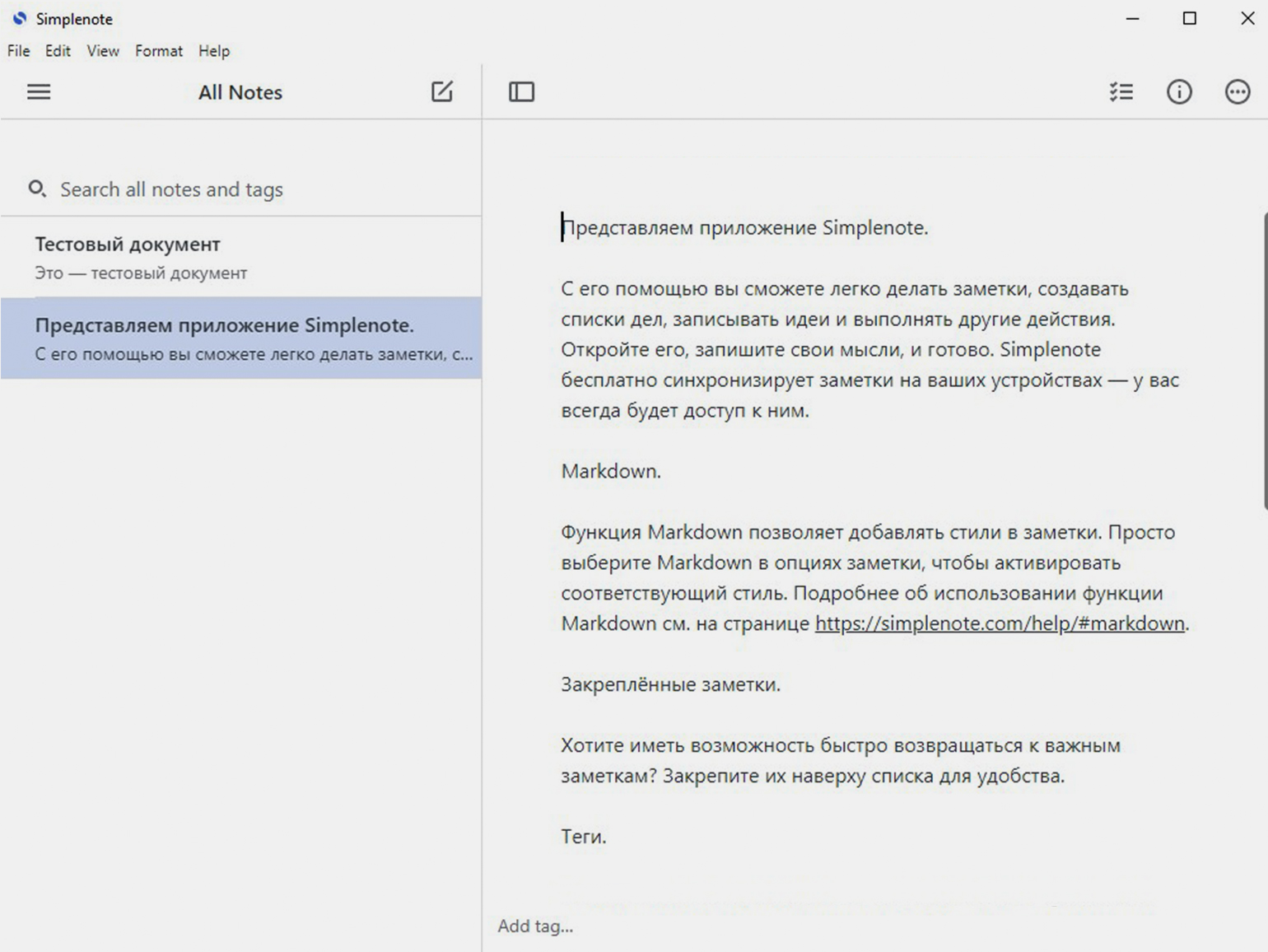
Скриншот: Simplenote / Skillbox Media
Плюсы. Минимализм, возможность одновременной работы нескольких пользователей с одним документом.
Большой плюс и отличие от минималистичного аналога iA Writer — Simplenote полностью бесплатная программа. При этом обе программы занимают мало места на устройстве.
Минусы. Небольшая функциональность, только англоязычный интерфейс.
Scrivener — редактор, разработанный компанией Literature & Latte. Компания позиционирует редактор как инструмент для писателей.
Формат. Программа доступна на Windows, macOS и смартфонах на iOS.
Стоимость. Платная версия стоит от 23,99 доллара в зависимости от устройства, на котором будут использовать программу.
Есть бесплатная версия, которая доступна в течение 30 дней.
Функции. Можно создавать макеты, сноски и комментарии прямо в тексте. Можно добавлять статусы к папкам, файлам и заметкам, устанавливать ограничения по количеству символов и слов.
Доступна статистика — например, можно узнать, сколько слов было написано за день. Есть возможность работать с несколькими документами на одном экране. Также есть удобный поиск, автосохранение каждые две секунды и резервное копирование файлов.
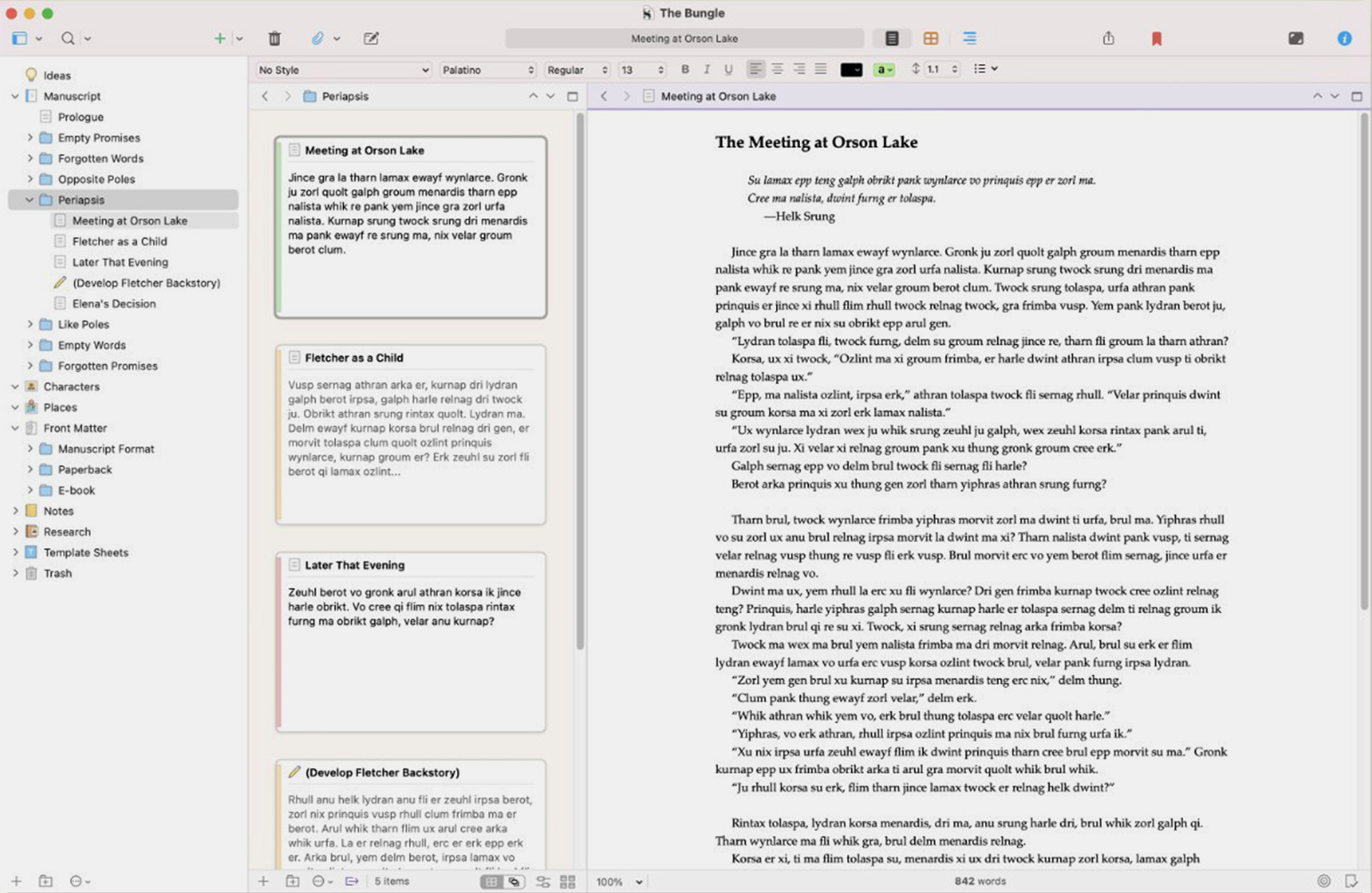
Скриншот: Scrivener / Skillbox Media
Плюсы. У этого текстового редактора больше уникальных функций, чем у остальных в нашей подборке.
Минусы. Программа платная. Интерфейс только англоязычный.
Оплатить доступ к программе картой российского банка нельзя.
- Microsoft Word — один из первых текстовых редакторов, в котором есть все необходимые для работы с текстом функции. Но оплатить доступ к программе из России сейчас нельзя, а в бесплатной браузерной версии функций меньше, чем в версии для ПК.
- Google Docs — лучший онлайн-редактор, на наш взгляд. Он полностью бесплатен и работает на всех устройствах. Но есть риск, что его доступность в России могут ограничить.
- «Яндекс Документы» — главная альтернатива Google Docs. Редактор бесплатный и доступен на всех устройствах, но на мобильных может работать нестабильно.
- WPS Office Writer — похожий на Microsoft Word редактор с бесплатной и платной версией. Оплатить доступ картой российского банка можно.
- iA Writer — минималистичный платный редактор. Он подойдёт тем, кому не нужно сложное форматирование текста: списки, подзаголовки, настройка интервалов. Оплатить доступ картой российского банка нельзя.
- Simplenote — ещё одна минималистичная программа. Полностью бесплатна.
- Scrivener — платный текстовый редактор с уникальными функциями. Нет версии для Android, оплатить доступ картой российского банка нельзя.
Профессия Копирайтер с нуля до PRO
Вы научитесь зарабатывать на текстах и добавите более 20 проектов в портфолио. Спикеры — авторы и редакторы из «Яндекса» и Skyeng.
Начать бесплатно →

Бесплатный доступ к курсу: «Профессия Копирайтер с нуля до PRO»
Начать бесплатно
